hp photosmart 630 series digitalkamera med hp instant share
|
|
|
- Ann-Charlotte Nilsson
- för 8 år sedan
- Visningar:
Transkript
1 hp photosmart 630 series digitalkamera med hp instant share user's manual användarhandbok
2
3 Information om varumärken och copyright Copyright 2003 Hewlett-Packard Development Company, LP Med ensamrätt. Ingen del av det här dokumentet får kopieras, reproduceras eller översättas till annat språk utan föregående skriftligt medgivande från Hewlett-Packard. Informationen i det här dokumentet kan komma att bli inaktuell utan föregående meddelande. Hewlett-Packard kan inte hållas ansvarigt för fel i dokumentet eller för följdskador i samband med tillhandahållandet av, prestandan hos eller användningen av detta material. Microsoft och Windows är USA-registrerade varumärken tillhörande Microsoft Corporation. Apple, Macintosh och Mac är registrerade varumärken tillhörande Apple Computer, Inc. MultiMediaCard TM är ett varumärke tillhörande Infineon Technologies AG. SD-logotypen är ett varumärke.
4 Innehållsförteckning Kapitel 1: Att komma igång Kamerans delar Kamerans ovan- och baksida Framsidan, undersidan och sidan av kameran.. 12 Förberedelser Sätt fast handledsremmen Sätt fast linsskyddets snodd Sätt fast linsskyddet Installera batterierna Installera ett minneskort (valfritt) Slå på strömmen Att tolka statusbilden Återställ föregående inställningar Välj språk Ställ in datum och tid Installera programvaran Windows Macintosh Kamerans lägen och menyer Kapitel 2: Ta bilder och spela in videoklipp Ta stillbilder Spela in ljud tillsammans med stillbilder Spela in videoklipp Ta bilder med självutlösare Använd sökaren Använd direktvisning Använd autofokus Använd fokuseringslås Ställ in blixten
5 Att använda zoom Optisk zoom Digital zoom Använd menyn Capture (Samla in) Hjälp för menyalternativ Bildkvalitet Självutlösaren Kompensation för exponering Exponeringsläge Vitbalans ISO-hastighet Färg Mättnad Skärpa Konfiguration Kapitel 3: Granska bilder och videoklipp Att använda uppspelning Markera bilder för direktutskrift Använd uppspelningsmenyn Radera Spela in ljud Visa miniatyrer Förstora Rotera Konfiguration Kapitel 4: Att använda hp instant share Förbered menyn Share (Dela) på kameran Använd menyn Share (Dela) Markera bilder för hp instant share-destinationer 63 Metoder för att skicka e-post via hp instant share 64 Windows Macintosh
6 Anpassa menyn Share (Dela) Kapitel 5: Överföring och utskrift av bilder Överföring till en dator Utskrift av bilder Kapitel 6: Att använda konfigurationsmenyn Kameraljud Datum och tid USB-konfiguration TV-konfiguration Språk Flytta bilder till minneskortet Kapitel 7: Felsökning och support Problem och lösningar Återställning av kameran Meddelanden på kameran Meddelanden på datorn Att få hjälp HP:s webbplats för funktionshindrade HP photosmart-webbplatsen Supportprocessen Telefonsupport i USA Telefonsupport i Europa, Mellanöstern och Afrika Annan telefonsupport världen över hp photosmart 630 series användarhandbok
7 Bilaga A: Batterier och kameratillbehör Batterihantering Förläng batteriets driftstid Laddningsbara batterier Spara ström Att köpa kameratillbehör Bilaga B: Specifikationer Minneskapacitet för stillbilder
8 Kapitel 1: Att komma igång Grattis till din nya digitalkamera! Den har många funktioner som gör det enkelt och roligt att ta bra bilder, bl a HP Instant Share TM, direktutskrift, manuella och automatiska reglage, direkthjälp på kameran och en dockningsstation som tillval. Med HP Instant Share kan du enkelt markera bilder i kameran som automatiskt ska skickas till vissa e-postadresser (inklusive distributionslistor), online-album eller någon annan destination nästa gång du ansluter kameran till datorn. Och med funktionen för direktutskrift kan du enkelt märka bilder i kameran för automatisk utskrift nästa gång du ansluter kameran direkt till valfri HP Photosmart-skrivare eller någon annan typ av HP-skrivare med USB-port på frontpanelen. För att göra det hela ännu bättre kan du köpa en HP Photosmart 8886 dockningsstation till kameran. (Om du vill veta hur du köper en kameradockningsstation, se sidan 110.) Med en sådan kan du enkelt ladda ner bilder till en dator, sända bilder till en skrivare eller en TV, ladda kamerans batterier och förvara kameran när du inte använder den. OBS! I kamerakartongen medföljer en särskild dockningsinsats med vars hjälp du kan ansluta din kamera (och andra av samma modell) till dockningsstationen. Använd inte insatsen utan dockningsstationen och kasta inte bort den. I handboken för HP 8886 dockningsstation för kamera finns anvisningar för hur insatsen används med dockningsstationen. 8 hp photosmart 630 series användarhandbok
9 Kamerans delar OBS! Om du vill veta mer om de olika delarna kan du gå vidare till de sidor som anges inom parentes. Kamerans ovan- och baksida AF Nr Benämning 1 ON/OFF (PÅ/AV)- omkopplare (sidan 17) Beskrivning Slår på och stänger av strömmen till kameran 2 Videoknapp Används fär att starta och avbryta (sidan 25) inspelning av ett videoklipp 3 Slutarknapp (sid 23, 27) Tar en bild och spelar in ljud Kapitel 1: Att komma igång 9
10 Nr Benämning 4 Zoom-reglage med Zooma ut och Zooma in (sidan 33) 5 Blixt-knapp (sidan 31) 6 OK-knapp (sid 39, 49) 7 Styrenhet med knapparna och 8 Ström/ minneslampa (sidan 17) 9 HP Instant Share-knapp (sidan 62) Beskrivning Zoomar ut objektivet till vidvinkelläge och zoomar in det till teleobjektivläge Används för att välja blixtinställning Används för att visa menyerna Capture (Samla in) och Playback (Uppspelning) samt välja menyalternativ på bildskärmen Används för förflyttning genom menyer och bilder på bildskärmen Fast sken kameran är påslagen Snabbt blinkande kameran läser data från eller skriver data i minnet Långsamt blinkande kameran är avstängd och laddar batterierna Släckt kameran är avstängd Visar respektive stänger av menyn Share (Dela) på kamerans bildskärm 10 Utskrift, Låter dig markera bilder för utskrift knapp (sidan 48) 11 Uppspelning, Visar respektive stänger av menyn knapp (sidan 49) Playback (Uppspelning) på kamerans bildskärm 10 hp photosmart 630 series användarhandbok
11 Nr Benämning Beskrivning 12 Visar respektive stänger av Live View Direktvisning, (Direktvisning) på kamerans bildskärm knapp (sidan 29) 13 Bildskärm (sid 29, 46) 14 Sökarlampor: Video (sidan 25) och AF Autoexponering/ autofokus och blixt (sidan 30) 15 Sökare (sid 23, 28) Gör att du kan rama in motiv för bilder och videoklipp i läget för direktvisning och granska dem i efterhand i läget för uppspelning, samt visa alla menyer fast rött sken videoinspelning pågår AF fast grönt sken när du tryckt ned slutarknappen halvvägs är kameran redo för tagning (autoexponering och autofokus är låsta, blixten är beredd) AF blinkar grönt antingen inträffade ett fokuseringsfel när du tryckte ned slutarknappen halvvägs eller så håller blixten på att laddas eller så håller kameran fortfarande på att bearbeta den sista bilden Både och AF blinkar ett fel har inträffat, till exempel är minneskortet fullt (se OBS! nedan) OBS! Om ett fel hindrar kameran från att ta en bild, visas ett felmeddelande på kamerans bildskärm. Se Meddelanden på kameran på sidan 87. Gör att du kan rama in motivet för din bild eller ditt videoklipp Kapitel 1: Att komma igång 11
12 Framsidan, undersidan och sidan av kameran Nr Benämning Beskrivning 1 Blixt (sidan 31) Ger extra ljus för bättre bilder 2 Självutlösarlampa Blinkar under den 10 sekunders (sidan 27) nedräkningen innan bilden tas när Self-Timer (Självutlösare) i menyn Capture (Samla in) är inställt på On (På) eller On - 2 shots (På - 2 tagningar). När du valt On - 2 shots (På - 2 tagningar), blinkar den även mellan första och andra bilden. 3 Mikrofon (sidan 24) Spelar in ljudklipp 12 hp photosmart 630 series användarhandbok
13 Nr Benämning 4 Linsskydd (sidan 15) 5 Fäste för linsskyddets snodd (sidan 14) Skyddar kameralinsen. Du måste ta bort linsskyddet innan du tar bilder eller spelar in video. Gör att du kan fästa snodden vid linsskyddet 6 Stativfäste Gör att du kan montera kameran på ett stativ 7 Anslutning för kameradockningsstation (sidan 110) 8 Lucka till batteri/ minneskort (sidan 15) 9 Nätadapteruttag (sidan 111) 10 USB-uttag (sid 67, 69) 11 Fäste för handledsrem (sidan 14) Beskrivning Gör att du kan ansluta kameran till en HP 8886 dockningsstation för kamera (tillval). (Se sidan 110 för information om hur du köper en HP 8886 dockningsstation.) Låter dig komma åt facken för att sätta i och ta ut batterierna och det eventuella minneskortet Gör att du kan ansluta en HP växelströmsadapter (tillval) till kameran för att antingen kunna använda kameran utan batterier, eller för att ladda batterierna i kameran Gör att du kan ansluta en USB-kabel från kameran till en USB-beredd dator eller skrivare Här kan du fästa en handledsrem Kapitel 1: Att komma igång 13
14 Förberedelser Sätt fast handledsremmen Sätt fast handledsremmen i fästet på sidan av kameran i enlighet med bilden. OBS! Det är lättast att sätta fast handledsremmen underifrån. Sätt fast linsskyddets snodd 1 Lägg den mindre öglan på linsskyddssnodden runt handledsremmen mellan plaststoppet på handledsremmen och fästet för handledsremmen på sidan av kameran. 2 Trä den större öglan på snodden genom den mindre öglan och dra åt knuten. 3 För in den långa öglan på snodden genom snoddfästet på linsskyddet. 4 Dra den långa öglan över linsskyddets sidor och därefter in under linsskyddet i enlighet med bilden. Dra åt knuten. 14 hp photosmart 630 series användarhandbok
15 Sätt fast linsskyddet 1 Nyp tag i greppen på sidorna av linsskyddet med tummen och pekfingret i enlighet med bilden. 2 Passa in linsskyddet i objektivringen på framsidan av kameran och släpp därefter greppen på linsskyddet. Försäkra dig om att linsskyddet snäpper på plats. För att ta bort linsskyddet nyper du tag i greppen på sidorna av skyddet med tummen och pekfingret och drar ut linsskyddet ur objektivringen. Installera batterierna 1 Öppna luckan till batteri/ minneskortsfacket på undersidan av kameran. 2 Sätt i batterierna enligt illustrationen på luckans insida. 3 Om du inte har något minneskort (köps som tillval) att installera i kameran stänger du luckan till batteri/minneskortsfacket och går till Slå på strömmen på sidan 17. Om du vill installera ett minneskort låter du luckan vara öppen och går vidare till nästa avsnitt, Installera ett minneskort (valfritt). OBS! Om du vill veta mer, se Batterihantering på sidan 106. Du kan även använda en HP växelströmsadapter för att strömförsörja kameran, och du kan ladda batterierna i kameran med hjälp av en HP växelströmsadapter eller en HP 8886 kameradockningsstation (båda köps som tillval). Om du vill veta mer, se Att köpa kameratillbehör på sidan 110. Kapitel 1: Att komma igång 15
16 Installera ett minneskort (valfritt) Din digitalkamera innehåller 16 MB internminne som gör att du kan lagra bilder och videoklipp i kameran. Emellertid kan du istället använda ett minneskort (köps separat som tillval) för att lagra bilder och videoklipp. Om du vill ha information om vilka minneskort som kan användas i kameran kan du gå till Att köpa kameratillbehör på sidan 110. OBS! Om det sitter ett minneskort i kameran, kommer alla nya bilder och videoklipp att lagras på detta. Internminnet och dess filsystem är inte tillgängligt när det finns ett minneskort installerat i kameran. 1 Öppna luckan till batteri/ minneskortsfacket på undersidan av kameran och sätt i minneskortet på platsen bakom batterierna (se bilden). Kontrollera att minneskortet snäpper fast ordentligt. 2 Stäng luckan till batteri/ minneskortsfacket. Om du vill ta ut minneskortet trycker du dess överkant nedåt, så skjuts kortet ut ur kortplatsen. OBS! Du kan installera eller ta ut ett minneskort medan kameran strömförsörjs av en HP växelströmsadapter (tillval). 16 hp photosmart 630 series användarhandbok
17 Slå på strömmen OBS! För att kameran ska fungera måste du ta bort linsskyddet. Om du slår på kameran utan att ta bort linsskyddet, visas ett felmeddelande på bildskärmen. Se Meddelanden på kameran på sidan 87. Ta bort linsskyddet och slå sedan på kameran genom att skjuta ON/OFF (PÅ/AV)-omkopplaren åt höger och därefter släppa den. Objektivet fälls ut, kamerans bildskärm tänds under några sekunder (se nästa underavsnitt) och ström/minneslampan börjar lysa med ett fast sken. Att tolka statusbilden När du slår på kameran visas först en HP-logotyp och därefter visas statusbilden under några sekunder på bildskärmen. Statusbilden visar den aktuella inställningen av bildkvalitet (anges med olika antal stjärnor), antal återstående bilder, batterinivå och blixtinställning. Om du valt några andra inställningar än standardinställningarna i menyn Capture (Samla in) visas även dessa längs övre delen av statusbilden. Statusbilden visas också under några sekunder varje gång du ändrar blixtinställning på kameran. Se Ställ in blixten på sidan 31. Kapitel 1: Att komma igång 17
18 Återställ föregående inställningar Vissa av de inställningar som kan ändras i kameramenyerna går förlorade när du stänger av kameran. Du kan dock återställa inställningarna från den senaste gången kameran var påslagen och hade minst en icke-standardinställning vald (vilket i själva verket kan vara för flera kameravstängningar sedan). Detta gör du genom att hålla in OK-knappen samtidigt som du skjuter ON/OFF (PÅ/AV)-omkopplaren åt höger för att slå på kameran. De återställda inställningarna visas då längs statusbildens övre sektion (se föregående underavsnitt). Välj språk Första gången du slår på kameran visas följande skärmbild där du uppmanas att välja språk. 1 Flytta markeringen till önskat språk genom att använda knapparna på styrenheten. 2 Tryck på OK-knappen för att välja det markerade språket. OBS! Du kan ändra inställningen av språk genom att använda menyalternativet Language (Språk) i menyn Setup (Konfiguration). Gå till Kapitel 6: Att använda konfigurationsmenyn på sidan 71, och gå därefter till Språk på sidan hp photosmart 630 series användarhandbok
19 Ställ in datum och tid Kamerans klocka registrerar datum och tid för varje bild du tar. Första gången du slår på kameran visas följande skärmbild när du valt språk. 1 Ställ in rätt värde för det markerade fältet genom att använda knapparna. 2 Tryck på för att gå vidare till de övriga fälten. Upprepa steg 1 och 2 tills rätt datum, klockslag och datum/tidsformat är inställda. OBS! I datum/tidsformatet är mm=månad, dd=dag och yyyy=år. 3 Tryck på OK -knappen när rätt värden är angivna och tryck sedan på OK igen för att bekräfta värdena. Då stängs bildskärmen av. Installera programvaran Med hjälp av programmet HP Foto & bilduppbyggnad kan du överföra bilder från kameran, visa dem, skriva ut dem och skicka dem med e-post. Du använder det också för att konfigurera menyn Share (Dela) på kameran. Gå till Kapitel 4: Att använda hp instant share på sidan 58 för information om hur du konfigurerar menyn Share (Dela) på kameran och Kapitel 5: Överföring och utskrift av bilder på sidan 67 för information om hur du ansluter kameran till en dator eller skrivare. OBS! Det finns även kopior av den här användarhandboken på CD:n med HP Foto & bilduppbyggnad. I filen \docs\readme på CD:n kan du se efter var handboken på ditt språk ligger. Kapitel 1: Att komma igång 19
20 Windows OBS! För att HP Instant Share, som är en del av programvaran HP Foto & bilduppbyggnad, ska fungera på rätt sätt på din Windows-dator, måste du ha installerat minst Internet Explorer 5.01 på Windows 2000 eller XP, eller Internet Explorer 5.01 Service Pack 2 på Windows 98, 98 SE eller Me. 1 Stäng alla program och inaktivera tillfälligt alla eventuella antivirusprogram som är igång på datorn. 2 Sätt i CD:n med programmet HP Foto & bilduppbyggnad i datorns CD-enhet. Installationsfönstret visas automatiskt. OBS! Om inte installationsfönstret visas, klicka på Start och sedan på Kör. Skriv X:\Setup.exe, där du ska byta ut X mot enhetsbokstaven för din CD-enhet. 3 Klicka på Nästa och installera programvaran genom att följa anvisningarna på skärmen. Din Windows-CD kan också innehålla bonusprogramvara från andra tillverkare. Så här installerar du dessa: 1 Klicka på Start och sedan på Kör. I rutan Öppna skriver du X:\Bonus\setup.exe (där du ska byta ut X mot enhetsbokstaven för din CD-enhet). 2 Klicka på OK och installera bonusprogramvaran genom att följa anvisningarna på skärmen. 20 hp photosmart 630 series användarhandbok
21 Macintosh 1 Stäng alla program och inaktivera tillfälligt alla eventuella antivirusprogram som är igång på datorn. 2 Sätt i CD:n med programmet HP Foto & bilduppbyggnad i datorns CD-enhet. 3 Dubbelklicka på CD-ikonen på datorns skrivbord. 4 Dubbelklicka på installationsikonen och installera sedan programvaran genom att följa anvisningarna på skärmen. OBS! Innan du kan föra över bilder från kameran till en Macintosh-dator måste du först ändra inställningen för USB Configuration (USB-konfiguration) till Disk Drive (Diskenhet) i menyn Setup (Konfiguration) på kameran. Gå till Kapitel 6: Att använda konfigurationsmenyn på sidan 71, och gå därefter till USB-konfiguration på sidan 73. Din Macintosh-CD kan också innehålla bonusprogramvara från andra tillverkare. Så här installerar du dessa: 1 Dubbelklicka på Bonus-mappikonen. 2 Dubbelklicka på installationsikonen för bonusprogrammet. 3 Installera programvaran genom att följa anvisningarna på skärmen. Kapitel 1: Att komma igång 21
22 Kamerans lägen och menyer Kameran har tre huvudlägen med vars hjälp du kan utföra vissa uppgifter. Vart och ett av dessa lägen har en tillhörande meny som du kan använda för att ändra kamerainställningarna eller utföra uppgifterna i det aktuella läget. Capture (Samla in) Låter dig ta stillbilder och spela in videoklipp. För information om hur du använder Capture (Samla in), se Kapitel 2: Ta bilder och spela in videoklipp på sidan 23. Playback (Uppspelning) Låter dig granska de stillbilder och videoklipp som du samlat in. För information om hur du använder Playback (Uppspelning), se Kapitel 3: Granska bilder och videoklipp på sidan 46. Share (Dela) Låter dig använda HP Instant Share-tekniken för att markera bilder i kameran så att de automatiskt skickas till olika destinationer nästa gång du ansluter kameran till datorn. För information om hur du använder Share (Dela), se Kapitel 4: Att använda hp instant share på sidan 58. Din kamera har även en fjärde meny, Setup (Konfiguration), med vars hjälp du kan ändra ett antal kamerainställningar. För information om den här menyn, se Kapitel 6: Att använda konfigurationsmenyn på sidan hp photosmart 630 series användarhandbok
23 Kapitel 2: Ta bilder och spela in videoklipp Ta stillbilder Du kan ta en bild nästan när som helst när kameran är påslagen, oavsett vad som visas på kamerabildskärmen. Om till exempel en meny visas när du trycker på slutarknappen, stängs menyn och kameran tar en bild. Så här tar du en stillbild: 1 Rama in det motiv du vill ha i sökaren (se sidan 28). 2 Håll kameran stadigt och tryck ned slutarknappen halvvägs. Kameran gör mätningar och låser sedan fokus och exponering. 3 Tryck ned slutarknappen helt och hållet för att ta bilden. Du hör ett klickljud från slutaren när kameran tar bilden. När bilden tagits visas den i flera sekunder i läget för direktgranskning på kamerans bildskärm. Du kan radera bilden under direktgranskning genom att trycka på OK-knappen. Du kan använda läget för uppspelning för att granska de bilder du tagit. Se Att använda uppspelning på sidan 46. Kapitel 2: Ta bilder och spela in videoklipp 23
24 OBS! Ström/minneslampan blinkar medan kameran sparar bilderna i internminnet eller på ett minneskort (tillval). Du får inte ta ut minneskortet medan lampan blinkar, eftersom kortet då kan skadas. Spela in ljud tillsammans med stillbilder Du kan spela in ljudklipp som bifogas till de stillbilder du tar. Nedan beskriver vi hur du gör för att spela in ett ljudklipp samtidigt som du tar en stillbild. Du kan också spela in ett ljudklipp i efterhand och bifoga den till en stillbild med hjälp av menyalternativet Record Audio (Spela in ljud) i menyn Playback (Uppspelning). Gå till Använd uppspelningsmenyn på sidan 49, och gå därefter till Spela in ljud på sidan Tryck ned slutarknappen helt och hållet för att ta bilden. 2 Fortsätt att hålla slutarknappen nedtryckt så startar inspelningen av ljudklippet. Läget för direktgranskning är kvar på bildskärmen och dessutom visas en mikrofonikon och en ljudräknare. 3 Släpp slutarknappen när du vill avbryta ljudinspelningen. OBS! Du måste hålla ned slutarknappen i mer än 2 sekunder efter det att bilden tagits för att det inspelade ljudet ska sparas. Annars raderas det. Ljudinspelningen avbryts när du släpper upp slutarknappen eller när kamerans minne är fullt, beroende på vad som inträffar först. När inspelningen upphört visas bilden i flera sekunder i läget för direktgranskning på kamerans bildskärm. Du kan radera bilden och det tillhörande ljudklippet under direktgranskning genom att trycka på OK-knappen. 24 hp photosmart 630 series användarhandbok
25 OBS! Eftersom kameran inte har någon högtalare kan du inte höra ljudklippen när du använder Playback (Uppspelning) på kameran. För att kunna lyssna på ljudklippen måste du istället använda en TV eller dator. Om du har en HP 8886 kameradockningsstation (köps som tillval) kan du lyssna igenom de ljudklipp som är bifogade till dina stillbilder genom att ansluta kameran till en TV via dockningsstationen. Om du vill veta mer om hur detta går till, se användarhandboken till HP 8886 dockningsstation för kamera som medföljde dockningsstationen. Spela in videoklipp OBS! Zoom går inte att använda när du spelar in videoklipp. Ett videoklipp innehåller ljud. 1 Rama in motivet för videon i sökaren (se sidan 28). 2 Tryck på och släpp videoknappen för att starta inspelningen. Sökarlampan för video tänds och lyser med ett fast rött sken. Om Live View (Direktvisning) är aktivt när inspelningen startar, visas en videoikon, REC och ett räkneverk för videoinspelning på kamerans bildskärm. Se Använd direktvisning på sidan Tryck på och släpp videoknappen när du vill avbryta videoinspelningen. OBS! Om du har ställt in Self-Timer (Självutlösare) på On (På) eller On - 2 shots (På - 2 tagningar) i menyn Capture (Samla in) (se sidan 38), startar kameran inspelningen 10 sekunder efter det att du tryckt på videoknappen. Med inställningen On - 2 shots (På - 2 tagningar) spelar kameran dock bara in ett videoklipp. Kapitel 2: Ta bilder och spela in videoklipp 25
26 Kameran avbryter automatiskt inspelningen när du trycker på och släpper videoknappen igen eller om kamerans minne tar slut, beroende på vad som inträffar först. När inspelningen avbrutits visas den första bildrutan i videoklippet tillsammans med texten Processing... (Bearbetning pågår ) på kamerans bildskärm. Medan bearbetningen pågår kan du radera videoklippet genom att trycka på OK-knappen. OBS! Kvaliteten på den inspelade videon och hur stora videoklipp som kan sparas i minnet varierar beroende på aktuell inställning av Image Quality (Bildkvalitet) i menyn Capture (Samla in) (se sidan 36). Standardinställningen Best (Bäst) ger videoinspelningar av högsta kvalitet, men den förbrukar mycket minne. Å andra sidan ger bildkvaliteterna Bättre eller Bra en lägre videokvalitet, men det går inte åt lika mycket minne. Du kan använda läget Playback (Uppspelning) på kameran för att granska bilddelen av de videoklipp du spelat in. Se Att använda uppspelning på sidan 46. OBS! Eftersom kameran inte har någon högtalare kan du inte höra ljuddelen av videoklippen när du använder Playback (Uppspelning) på kameran. För att kunna lyssna på ljudet måste du använda en TV eller dator. Om du har en HP 8886 kameradockningsstation (tillval) kan du lyssna igenom ljudet till dina videoklipp genom att ansluta kameran till en TV via dockningsstationen. Om du vill veta mer om hur detta går till, se användarhandboken till HP 8886 dockningsstation för kamera som medföljde dockningsstationen. 26 hp photosmart 630 series användarhandbok
27 Ta bilder med självutlösare Du kan också ta bilder med självutlösare genom att använda Self-Timer-inställningarna i menyn Capture (Samla in). 1 Ställ in Self-Timer (Självutlösare) på antingen On (På) eller On - 2 shots (På - 2 tagningar) i menyn Capture (Samla in). Gå till Använd menyn Capture (Samla in) på sidan 35, och gå därefter till Självutlösaren på sidan Placera kameran i ett stativ eller ställ den på ett stabilt underlag. 3 Rama in det motiv du vill ha i sökaren (se sidan 28). 4 Tryck ned slutarknappen halvvägs. Kameran gör mätningar och låser sedan fokus och exponering. Den behåller sedan dessa inställningar i 10 sekunder tills den tagit bilden. OBS! Om du istället direkt trycker ned slutarknappen helt och hållet, låser kameran fokus och exponering alldeles innan nedräkningen är klar. Detta är praktiskt när till exempel en eller flera personer kommer att kliva in i bilden under nedräkningsperioden. 5 Tryck ned slutarknappen helt och hållet. Om läget Live View (Direktvisning) är aktivt, visar bildskärmen 10 sekunders nedräkning. Självutlösarlampan på kamerans framsida blinkar långsamt under 7 sekunder och därefter snabbt de sista 3 sekunderna innan kameran tar bilden. Om du ställer in Self-Timer (Självutlösare) på On - 2 shots (På - 2 tagningar), blinkar självutlösarlampan i några ytterligare sekunder tills den andra bilden har tagits. Kapitel 2: Ta bilder och spela in videoklipp 27
28 Använd sökaren I sökaren finns en cirkel och tre linjer. Med hjälp av cirkeln kan du att centrera merparten av de motiv du fotograferar och alla videoklipp du spelar in. Den enda gången du inte bör använda cirkeln för att centrera en bild är när du tar närbilder med hjälp av kamerans exponeringsläge Macro (Makro). OBS! Inställningen av Exposure Mode (Exponeringsläge) gäller inte när du spelar in videoklipp. Om du använder sökaren för att ta närbilder i exponeringsläget Macro (Macro), kan parallaxfel uppstå (vilket innebär att det motiv du ser i sökaren i själva verket inte kommer med i fotot). Du kan korrigera detta med hjälp av linjerna ovanför och nedanför cirkeln i sökaren. 1 Ställ in Exposure Mode (Exponeringsläge) på Macro (Makro) i menyn Capture (Samla in). Gå till Använd menyn Capture (Samla in) på sidan 35 och gå därefter till Exponeringsläge på sidan Se till att hela motivet för närbilden befinner sig innanför de tre linjerna i sökaren. Försäkra dig om att du passar in bildens övre vänstra hörn efter parallaxlinjerna. OBS! Vi vill dock bestämt rekommendera att du använder Live View (Direktvisning) på bildskärmen (se nästa avsnitt) istället för sökaren när du använder Macro (Makro). (Live View (Direktvisning) aktiveras automatiskt när du ställer in exponeringsläget på Macro (Makro).) Live View (Direktvisning) reducerar parallaxfelen när du använder Macro (Makro). 28 hp photosmart 630 series användarhandbok
29 Använd direktvisning På bildskärmen kan du rama in motiv för bilder och videoklipp med hjälp av läget Live View (Direktvisning). Du aktiverar direktvisning på bildskärmen genom att trycka på knappen Direktvisning. När du vill stänga av Live View (Direktvisning), trycker du på knappen Direktvisning igen. OBS! När Live View (Direktvisning) används förbrukas batterierna snabbt. Om du vill spara på batterierna ska du istället använda sökaren. I följande tabell beskrivs den information som visas i Live View (Drektvisning) på bildskärmen när kamerans standardinställningar är aktiva och inget minneskort är installerat. OBS! Om du ändrar några andra kamerainställningar eller installerar ett minneskort, kommer ikoner för respektive inställning och en ikon för minneskortet att visas på bilden för Live View (Direktvisning) Nr Ikon Beskrivning 1 Inställningen av Image Quality (Bildkvalitet) (standard är Best (Bäst). Anges med tre stjärnor) 2 12 Hur många återstående bilder du kan fotografera och lagra i kamerans internminne (det beror på hur mycket utrymme som finns kvar i internminnet) Kapitel 2: Ta bilder och spela in videoklipp 29
30 Nr Ikon Beskrivning 3 eller Batterinivå (vilken ikon som visas beror på statusen hos dina kamerabatterier, se Batterihantering på sidan 106) Nätström när du använder något av tillvalen HP växelströmsadapter eller HP dockningsstation för kamera 4 Fokuseringsramar (se nästa avsnitt, Använd autofokus). Använd autofokus Cirkeln i sökaren och de två ramarna i mitten av bilden för Live View (Drektvisning) visar fokusområdet för bilden du ska ta. (Se Använd sökaren på sidan 28 och Använd direktvisning på sidan 29.) När du trycker ned slutarknappen halvvägs, använder kameran det här fokusområdet för att göra automatiska mätningar och därefter låsa fokus. AF-sökarlampan börjar lysa med fast grönt sken och fokusramarna på bilden för direktvisning blir gröna när bilden är i fokus och kameran kan låsa fokus. När AF-sökarlampan blinkar grönt och fokusramarna i direktvisning blir röda kan kameran inte ställa in fokus. Om sökarlampan blinkar och fokuseringsramarna blir röda ska du släppa slutarknappen, åter rama in motivet för bilden och sedan trycka ned slutarknappen halvvägs en gång till. Om sökarlampan fortsätter att blinka och fokuseringsramarna fortsätter att bli röda efter flera försök, kan belysningen vara för svag eller så kanske inte kontrasten är tillräcklig i fokusområdet. Prova med att använda fokuseringslåset (se nästa avsnitt). OBS! När kamerans exponeringsläge är inställt på Macro (Makro) tar den ingen bild om den inte hittar fokus. 30 hp photosmart 630 series användarhandbok
31 Använd fokuseringslås Med fokuseringslåset kan du fokusera på ett motiv som inte befinner sig i centrum av bilden, eller ta bilder av rörliga motiv snabbare genom att förfokusera på det område där rörelsen kommer att ske. Du kan också använda fokuseringslåset för att lättare kunna fokusera i förhållanden med svag belysning eller låg kontrast. 1 Centrera motivet för bilden inom cirkeln i sökaren eller fokuseringsramarna i Live View (Direktvisning). (Se Använd sökaren på sidan 28 och Använd direktvisning på sidan 29.) 2 Tryck ned slutarknappen halvvägs för att låsa fokuseringen och exponeringen. 3 Fortsätt att hålla slutarknappen halvvägs nedtryckt medan du åter ramar in eller justerar ditt motiv i rätt position. 4 Tryck ned slutarknappen helt och hållet för att ta bilden. Ställ in blixten OBS! Blixten går inte att använda medan du spelar in videoklipp. Med blixtknappen kan du växla mellan kamerans blixtinställningar. Du ändrar blixtinställningen genom AF att trycka på blixtknappen. Statusbilden visas på bildskärmen med blixtinställningen markerad. Fortsätt att trycka på blixtknappen tills den blixtinställning du vill ha visas på statusbilden. Auto A är standardinställningen för blixt. Blixtinställningen återställs till Auto när du stänger av kameran. Följande tabell beskriver blixtinställningarna. Kapitel 2: Ta bilder och spela in videoklipp 31
32 Ikon Inställning Beskrivning A Auto Kameran mäter det befintliga ljuset och utlöser blixten om det behövs. A Red-Eye (Röda ögon) Flash On (Blixt på) Flash Off (Blixt av) Night (Natt) Kameran mäter det befintliga ljuset och utlöser blixten med röda ögon-reduktion om det behövs. Kameran utlöser alltid blixten. Om ljuskällan är bakom motivet kan du använda denna inställning för att öka ljuset framför motivet. (Detta kallas upplättningsblixt.) Kameran kommer inte att utlösa blixten. Kameran utlöser blixten med röda ögonreduktion för att lysa upp föremål i förgrunden. Den fortsätter sedan att exponera som om blixten inte hade utlösts för att få med bakgrunden. Den här inställningen fungerar bara vid stillbildsfotografering. Ett stativ kan också ge bättre resultat. OBS! Fenomenet med röda ögon orsakas av att ljuset från blixten reflekteras i blodkärlen i näthinnorna på personen/ djuret, vilket ibland ger röda ögon på fotot. När du ställer in blixten på Red-Eye (Röda ögon) A eller Night (Natt), utlöses blixten två gånger, vilket minimerar förekomsten av röda ögon i bilder av människor eller djur. Det tar längre tid att ta en bild när blixtinställningen Red-Eye (Röda ögon) A eller Night (Natt) är inställd. Slutaren försenas på grund av den extra blixten. Se därför till att de du fotograferar väntar på den andra blixten. 32 hp photosmart 630 series användarhandbok
33 Att använda zoom OBS! Zoom-funktionen går inte att använda medan du spelar in videoklipp. Optisk zoom OBS! Vid tät eller långvarig användning av optisk zoom förbrukas mycket batteri och batterierna kan snabbt bli urladdade. Optisk zoom fungerar som zoom-funktionen på en traditionell filmkamera med fysiska linselement som flyttar sig inuti kameran för att motivet ska se ut att vara närmare än det är. OBS! Tryck på Zooma ut och Zooma in på Zoomreglaget för att växla mellan lägena för vidvinkeloch teleobjektiv (1x till 3x). Digital zoom Till skillnad från optisk zoom använder digital zoom inga rörliga linsdelar. Kameran beskär bilden väsentligt och använder sedan interpolering för att förstora bilden så att det ser ut som om motivet befann sig mellan 1,25 och 4 gånger närmare. 1 Tryck på knappen Direktvisning för att aktivera läget för direktvisning. 2 Tryck på reglaget Zooma in för att zooma in så mycket det går optiskt, och släpp sedan reglaget. Kapitel 2: Ta bilder och spela in videoklipp 33
34 3 Tryck på och håll in reglaget Zooma in tills önskad storlek visas på bildskärmen. En gul beskärningsram omger den del av bilden som kommer att fotograferas. Förstoringen visas längst ned på skärmen. 4 När beskärningsramen har rätt storlek trycker du på slutarknappen för att ta bilden. Om du vill stänga av digital zoom och återgå till optisk zoom, tryck på reglaget Zooma ut tills den digitala zoomningen avbryts. Släpp reglaget och tryck sedan in det igen. Den digitala zoomen stängs också av automatiskt när du lämnar Live View (Direktvisning) genom att trycka på antingen knappen Direktvisning, knappen Playback eller knappen Dela. OBS! Digital zoom minskar bildens upplösning så att bilden kan se ut att innehålla fler pixlar än en bild som tagits med optisk zoom. Om du bara tänkt skicka en bild med e-post eller lägga ut den på webben kommer inte denna minskade upplösning att märkas, men i sammanhang där det är viktigt med så hög kvalitet som möjligt (t ex vid tryckning), bör du inte använda den digitala zoomen utan istället ta hjälp av beskärningsverktygen i ditt bildredigeringsprogram för att komma motivet närmare. För att få bättre resultat när du använder digital zoom kan du prova med att använda ett stativ som gör att eventuella skakningar i kameran minimeras. 34 hp photosmart 630 series användarhandbok
35 Använd menyn Capture (Samla in) Via menyn Capture (Samla in) kan du justera olika kamerainställningar som påverkar egenskaperna hos de bilder eller videoklipp som du fotograferar med kameran - t ex exponering, färg och upplösning. 1 För att visa menyn Capture (Samla in) trycker du på OKknappen när som helst när bildskärmen är avstängd, eller när läget för direktvisning är aktivt på bildskärmen. Bild ett Bild två 2 Använd knapparna för att bläddra igenom menyalternativen i menyn Capture (Samla in). 3 Tryck antingen på OK-knappen för att välja det markerade alternativet och visa dess undermeny eller använd för att ändra inställningen för det markerade alternativet utan att gå till dess undermeny. 4 Inom en undermeny ska du använda knapparna och därefter OK-knappen för att ändra inställningen för menyalternativet. OBS! När du markerar ett alternativ i en undermeny visas en kort hjälptext för detta alternativ längst ned på skärmen. 5 Du avslutar menyn Capture (Samla in) genom att markera alternativet EXIT CAPTURE MENU (STÄNG SAMLA IN- MENYN) och trycka på OK-knappen. Kapitel 2: Ta bilder och spela in videoklipp 35
36 Hjälp för menyalternativ Help (Hjälp ) är det sista alternativet i alla undermenyer till menyn Capture (Samla in). Via detta alternativ får du information om det aktuella menyalternativet och dess inställningar. Om du till exempel trycker på OK när Help... (Hjälp ) är markerat i undermenyn White Balance (Vitbalans) visas en hjälpbild för vitbalans (se exemplet). Använd för att bläddra igenom hjälpbilderna. Om du vill avsluta hjälpen och återgå till den aktuella undermenyn till Capture (Samla in) trycker du på OK-knappen. Bildkvalitet Om menyn Capture (Samla in) är öppen (se sidan 35) och du trycker på OK när alternativet Image Quality (Bildkvalitet) är markerat, visas undermenyn Image Quality (Bildkvalitet). Här kan du ställa in upplösning och JPEG-komprimering för stillbilder och komprimering för videoklipp. Inställningen av Image Quality (Bildkvalitet) påverkar kvaliteten hos de stillbilder och videoklipp som du fotograferar med kameran. Den här inställningen påverkar även hur många stillbilder och videoklipp som kan lagras antingen i kamerans internminne eller på ett optiskt minneskort. Standardinställningen Best (Bäst) ger till exempel bilder och videoklipp av högre kvalitet, men den gör anspråk på mer minnesutrymme än inställningen Better (Bättre). Likaledes kan du lagra fler stillbilder och videoklipp i minnet med inställningen Good (Bra) än med inställningen Better (Bättre). 36 hp photosmart 630 series användarhandbok
37 OBS! Det antal stillbilder som anges vid Pictures remaining: (Återstående bilder:) längst ned på skärmen Image Quality (Bildkvalitet) uppdateras när du markerar en ny inställning. Om du vill veta ungefär hur många stillbilder som ryms i minnet vid kamerans olika inställningar av Image Quality (Bildkvalitet), se Minneskapacitet för stillbilder på sidan 117. Följande tabell beskriver hur de olika Image Qualityinställningarna påverkar stillbilder. Standardinställningen är Best (Bäst). Inställningen för Image Quality (Bildkvalitet) förblir inställd även när du stänger av kameran. Ikon Inställning Beskrivning Bra Stillbilderna får en upplösning på 640 x (Good) 480 och medelhög komprimering. Detta är den mest minneseffektiva inställningen, idealisk för stillbilder du tänkt skicka per e- post eller lägga ut på Internet. Better Stillbilderna får full upplösning och (Bättre) medelhög komprimering. Den här inställningen ger stillbilder av hög kvalitet och kräver mindre minne än inställningen Best (Bäst). Den rekommenderas för utskrifter upp till 12,7 x 17,8 cm. Best (Bäst) Stillbilderna får full upplösning och den lägsta graden av komprimering. Den här inställningen ger stillbilder av den högsta kvaliteten, men förbrukar mest minne. Den rekommenderas om du har tänkt förstora stillbilderna eller skriva ut dem i format som är minst 18 x 24 cm. Kapitel 2: Ta bilder och spela in videoklipp 37
38 Självutlösaren Om menyn Capture (Samla in) är öppen (se sidan 35) och du trycker på OK när alternativet Self-Timer (Självutlösare) är markerat, visas undermenyn Self-Timer (Självutlösare). I denna undermeny kan du aktivera och stänga av självutlösaren. När du ställer in Self-Timer (Självutlösare) på antingen On (På) eller On - 2 shots (På - 2 tagningar), tar kameran en bild 10 sekunder efter det att du tryckt ned slutarknappen helt och hållet. Om du ställer in Self-Timer (Självutlösare) på On - 2 shots (På 2 tagningar) kommer kameran att ta en andra bild ungefär 2 sekunder efter den första. Självutlösaren är bra i situationer där du vill att kameran ska skaka så lite som möjligt. Om kameran t ex är stadigt monterad i ett stativ för en lång exponering är det lättare om du använder självutlösaren. Du kan också använda självutlösaren när du spelar in videoklipp. Kameran börjar spela in videon 10 sekunder efter det att du tryckt på Video-knappen. Med inställningen On - 2 shots (På - 2 tagningar) spelar kameran dock bara in ett videoklipp. Standardinställningen för Self-Timer (Självutlösare) är Off (Av). Self-Timer-inställningen återställs till Off (Av) efter varje bild som tagits eller videoklipp som spelats in, samt när du stänger av kameran. För information om hur du använder självutlösaren, se Ta bilder med självutlösare på sidan 27, eller Spela in videoklipp på sidan hp photosmart 630 series användarhandbok
39 Kompensation för exponering Om menyn Capture (Samla in) är öppen (se sidan 35) och du trycker på OK när alternativet EV Compensation (Kompensation för exponering) är markerat, visas bilden EV Compensation (Kompensation för exponering). På den här bilden kan du ändra det exponeringsvärde (EV) som används för bilder och videoklipp. Vid svåra ljusförhållanden kan du använda EV Compensation (Kompensation för exponering) för att kringgå den automatiska exponeringsinställningen. Inställningarna för kompensation för exponering sträcker sig från -2.0 EV (exponeringsvärde) som minskar bildens exponering (gör den mörkare), till +2.0 EV som ökar bildens exponering (gör den ljusare). Använd knapparna för att ändra inställningen av kompensation för exponering och tryck sedan på OK. Standardinställningen för EV Compensation (Kompensation för exponering) är 0.0 (noll). EV Compensation (Kompensation för exponering) återställs till standardinställningen 0.0 när du stänger av kameran. Exponeringsläge OBS! Inställningen av Exposure Mode (Exponeringsläge) gäller inte när du spelar in videoklipp. Om menyn Capture (Samla in) är öppen (se sidan 35) och du trycker på OK när alternativet Exposure Mode (Exponeringsläge) är markerat, visas undermenyn Exposure Mode (Exponeringsläge). Inställningen av exponeringsläge avgör hur kameran väljer ISO-hastighet, F-tal (bländaröppning) och slutarhastighet för scenens ljusstyrka. Kapitel 2: Ta bilder och spela in videoklipp 39
40 Standardinställningen för Exposure Mode (Exponeringsläge) är Auto. Inställningen av Exposure Mode återställs till Auto när du stänger av kameran. Följande tabell beskriver inställningarna för exponeringsläge. Ikon Inställning Beskrivning Ingen Auto Kameran väljer automatiskt en bländaröppning och en slutarhastighet. Action (Rörelse) Landscape (Landskap) Portrait (Porträtt) Macro (Makro) Kameran strävar mot snabbare slutarhastigheter och högre ISOhastigheter för att fånga rörelsen. Kameran strävar mot mindre bländaröppningar och lägre ISO-hastighet för bättre fältdjup och kvalitet. Kameran strävar mot större bländaröppningar för att ge en suddig bakgrund. Används för närbilder av motiv på 0,1 till 0,8 meters avstånd. När du ställer in Exposure Mode (Exponeringsläge) på Rörelse, Landskap eller Porträtt, visas alternativet ISO Speed (ISOhastighet) nedtonat i menyn Capture (Samla in) och kameran väljer automatiskt den bästa inställningen för ISO-hastighet. När du ställer in exponeringsläget på Macro (Makro) för att ta närbilder måste du använda Live View (Direktvisning). Live View aktiveras automatiskt. Parallaxfel kan uppstå vid korta avstånd (vilket innebär att en del av det motiv du ser i sökaren inte kommer med i fotot), och i Live View (Direktvisning) lindras denna effekt när du använder Macro (Makro). Om du istället vill använda sökaren med Macro (Makro), se Använd sökaren på sidan hp photosmart 630 series användarhandbok
41 Slutligen, när kameran är inställd på exponeringsläget Macro (Makro), tar den ingen bild om den inte hittar fokus. I detta fall blinkar båda sökarlamporna grönt och fokusramarna blir röda i Live View (Direktvisning). Se Använd autofokus på sidan 30. Vitbalans Om menyn Capture (Samla in) är öppen (se sidan 35) och du trycker på OK när alternativet White Balance (Vitbalans) är markerat, visas undermenyn White Balance (Vitbalans). I vissa fall kan det vara nödvändigt att förhandsinställa ljuskällan så att kameran kan reproducera färger på ett mer exakt sätt och se till att vitt ser vitt ut i den fotograferade bilden. Inställningen i den här undermenyn bestämmer hur kameran justerar färgerna i bilden så att de matchar belysningen av motivet. Standardinställningen för White Balance (Vitbalans) är Auto. Inställningen av vitbalans återställs till Auto när du stänger av kameran. Anpassa White Balance (Vitbalans) efter rådande ljusförhållanden (se följande tabell). Ikon Inställning Beskrivning Ingen Auto Kameran identifierar automatiskt och korrigerar belysningen av motivet. Sun (Sol) Kameran balanserar färgen med hänsyn till soligt eller ljust utomhusljus. Shade (Skugga) Kameran balanserar färgen med hänsyn till skuggigt, grått eller dunkelt utomhusljus. Kapitel 2: Ta bilder och spela in videoklipp 41
42 Ikon Inställning Beskrivning Tungsten (Volfram) Fluorescent (Fluorescerande) ISO-hastighet Kameran balanserar färgen med hänsyn till glödlamps- eller halogenbelysning (vanlig belysning i bostäder). Kameran balanserar färgen med hänsyn till kall eller varm fluorescerande belysning. OBS! Inställningen av ISO Speed (ISO-hastighet) gäller inte när du spelar in videoklipp. Om menyn Capture (Samla in) är öppen (se sidan 35) och du trycker på OK när alternativet ISO Speed (ISO-hastighet) är markerat, visas undermenyn ISO Speed (ISOhastighet). I den här undermenyn kan du ändra kamerans ljuskänslighet. Eftersom lägre ISO-värden gör att man kan ha långsammare slutarhastigheter, ska du använda inställningen ISO 100 för att fotografera mindre gryniga bilder med högre kvalitet. Däremot ska du använda en högre ISO-hastighet när du tar bilder under mörka förhållanden utan blixt, eller fotograferar motiv som rör sig snabbt, eftersom du då kan ha högre slutarhastigheter. Tänk dock på att högre ISO-hastigheter kan ge grynigare bilder av sämre kvalitet. OBS! Om du tar en bild i svagt ljus utan blixt och har ställt in kameran på IS0 100, kanske du vill använda ett stativ eftersom den resulterande slutarhastigheten är så låg. 42 hp photosmart 630 series användarhandbok
43 Standardinställningen för ISO Speed (ISO-hastighet) är Auto, vilken låter kameran välja den bästa ISO-hastigheten för den aktuella scenen. Inställningen av ISO-hastighet återställs till Auto när du stänger av kameran. OBS! När du ställer in Exposure Mode (Exponeringsläge) på Rörelse, Landskap eller Porträtt, visas alternativet ISO Speed (ISO-hastighet) nedtonat och kameran väljer automatiskt den bästa inställningen för ISO-hastighet. Färg När menyn Capture (Samla in) är öppen (se sidan 35) och du trycker på OK när alternativet Color (Färg) är markerat, visas undermenyn Color (Färg). I den här menyn kan du ställa in den färg som bilden ska fotograferas med. OBS! När du ställer in Color (Färg) på Sepia, fotograferas bilderna med bruna toner så att de får ett åldrat eller gammaldags utseende. OBS! När du har tagit en bild med inställningen Black & White (Svartvitt) eller Sepia kan bilden inte ändras tillbaka till Full Color (Helfärg) senare. Standardinställningen för Color (Färg) är Full Color (Helfärg). Inställningen av Color (Färg) återställs till Full Color (Helfärg) när du stänger av kameran. Kapitel 2: Ta bilder och spela in videoklipp 43
44 Mättnad Om menyn Capture (Samla in) är öppen (se sidan 35) och du trycker på OK när alternativet Saturation (Mättnad) är markerat, visas undermenyn Saturation (Mättnad). I den här undermenyn kan du ställa in mättnaden hos färgerna i de fotograferade bilderna. Följande tabell beskriver inställningarna för mättnad. Standardinställningen är Medium (Medel). Inställningen av mättnad förblir inställd även när du stänger av kameran. Ikon Inställning Beskrivning - Low (Låg) Färgerna i dina bilder kommer att bli mer dämpade. Ingen Medium (Medel) Färgerna i dina bilder kommer att vara normalt mättade. + High (Hög) Färgerna i dina bilder kommer att bli klarare. Skärpa OBS! Inställningen av Sharpness (Skärpa) gäller inte när du spelar in videoklipp. Om menyn Capture (Samla in) är öppen (se sidan 35) och du trycker på OK när alternativet Sharpness (Skärpa) är markerat, visas undermenyn Sharpness (Skärpa). I den här undermenyn kan du ställa in hur skarpa kantena kommer att bli i dina bilder. 44 hp photosmart 630 series användarhandbok
45 Följande tabell beskriver inställningarna för Sharpness (Skärpa). Standardinställningen är Medium (Medel). Inställningen av skärpa förblir inställd även när du stänger av kameran. Ikon Inställning Beskrivning - Low (Låg) Kanterna i bilden blir mjukare. Ingen Medium (Medel) Kanterna i bilden får normal skärpa. + High (Hög) Kanterna i dina bilder blir mer framträdande. Konfiguration När menyn Capture (Samla in) är öppen (se sidan 35) och du trycker på OK när alternativet Setup (Konfiguration) är markerat, visas undermenyn Setup (Konfiguration). Se Kapitel 6: Att använda konfigurationsmenyn på sidan 71. Kapitel 2: Ta bilder och spela in videoklipp 45
HP Photosmart M407 digitalkamera med HP Instant Share. Användarhandbok
 HP Photosmart M407 digitalkamera med HP Instant Share Användarhandbok Juridiska meddelanden Copyright 2004 Hewlett-Packard Development Company, L.P. Informationen häri kan komma att bli inaktuell utan
HP Photosmart M407 digitalkamera med HP Instant Share Användarhandbok Juridiska meddelanden Copyright 2004 Hewlett-Packard Development Company, L.P. Informationen häri kan komma att bli inaktuell utan
HP Photosmart E327 Digitalkamera. Användarhandbok
 HP Photosmart E327 Digitalkamera Användarhandbok Juridiska meddelanden Copyright 2005 Hewlett-Packard Development Company, L.P. Informationen i detta dokument kan komma att bli inaktuell utan föregående
HP Photosmart E327 Digitalkamera Användarhandbok Juridiska meddelanden Copyright 2005 Hewlett-Packard Development Company, L.P. Informationen i detta dokument kan komma att bli inaktuell utan föregående
HP Photosmart R507/R607 digitalkamera med HP Instant Share. Användarhandbok
 HP Photosmart R507/R607 digitalkamera med HP Instant Share Användarhandbok Information om copyright och varumärken 2004 Copyright Hewlett-Packard Development Company, LP Det är inte tillåtet att reproducera,
HP Photosmart R507/R607 digitalkamera med HP Instant Share Användarhandbok Information om copyright och varumärken 2004 Copyright Hewlett-Packard Development Company, LP Det är inte tillåtet att reproducera,
Digitalkamera HP Photosmart M417/M517 Digital Camera med HP Instant Share. Användarhandbok
 Digitalkamera HP Photosmart M417/M517 Digital Camera med HP Instant Share Användarhandbok Juridisk information Copyright 2005 Hewlett-Packard Development Company, L.P. Informationen häri kan komma att
Digitalkamera HP Photosmart M417/M517 Digital Camera med HP Instant Share Användarhandbok Juridisk information Copyright 2005 Hewlett-Packard Development Company, L.P. Informationen häri kan komma att
Din manual HP PHOTOSMART M22 http://sv.yourpdfguides.com/dref/918814
 Du kan läsa rekommendationerna i instruktionsboken, den tekniska specifikationen eller installationsanvisningarna för HP PHOTOSMART M22. Du hittar svar på alla dina frågor i instruktionsbok (information,
Du kan läsa rekommendationerna i instruktionsboken, den tekniska specifikationen eller installationsanvisningarna för HP PHOTOSMART M22. Du hittar svar på alla dina frågor i instruktionsbok (information,
HP Photosmart M305/M307 digitalkamera med HP Instant Share. Användarhandbok
 HP Photosmart M305/M307 digitalkamera med HP Instant Share Användarhandbok Juridiska meddelanden Copyright 2004 Hewlett-Packard Development Company, L.P. Informationen häri kan komma att bli inaktuell
HP Photosmart M305/M307 digitalkamera med HP Instant Share Användarhandbok Juridiska meddelanden Copyright 2004 Hewlett-Packard Development Company, L.P. Informationen häri kan komma att bli inaktuell
Din manual HP PHOTOSMART M517
 Du kan läsa rekommendationerna i instruktionsboken, den tekniska specifikationen eller installationsanvisningarna för HP PHOTOSMART M517. Du hittar svar på alla dina frågor i instruktionsbok (information,
Du kan läsa rekommendationerna i instruktionsboken, den tekniska specifikationen eller installationsanvisningarna för HP PHOTOSMART M517. Du hittar svar på alla dina frågor i instruktionsbok (information,
Din manual HP PHOTOSMART 735
 Du kan läsa rekommendationerna i instruktionsboken, den tekniska specifikationen eller installationsanvisningarna för HP PHOTOSMART 735. Du hittar svar på alla dina frågor i instruktionsbok (information,
Du kan läsa rekommendationerna i instruktionsboken, den tekniska specifikationen eller installationsanvisningarna för HP PHOTOSMART 735. Du hittar svar på alla dina frågor i instruktionsbok (information,
HP Photosmart R717 Digitakamera med HP Instant Share. Användarhandbok
 HP Photosmart R717 Digitakamera med HP Instant Share Användarhandbok Juridiska meddelanden Copyright 2005 Hewlett-Packard Development Company, L.P. Informationen i detta dokument kan komma att bli inaktuell
HP Photosmart R717 Digitakamera med HP Instant Share Användarhandbok Juridiska meddelanden Copyright 2005 Hewlett-Packard Development Company, L.P. Informationen i detta dokument kan komma att bli inaktuell
HP Photosmart M627. Digitalkamera. Användarhandbok
 HP Photosmart M627 Digitalkamera Användarhandbok Juridisk och annan information Copyright 2006 Hewlett-Packard Development Company, L.P. Denna information kan ändras utan föregående avisering. De enda
HP Photosmart M627 Digitalkamera Användarhandbok Juridisk och annan information Copyright 2006 Hewlett-Packard Development Company, L.P. Denna information kan ändras utan föregående avisering. De enda
HP Photosmart R827 Digitalkamera. Användarhandbok
 HP Photosmart R827 Digitalkamera Användarhandbok Juridiska meddelanden Copyright 2006 Hewlett-Packard Development Company, L.P. Informationen i detta dokument kan komma att bli inaktuell utan föregående
HP Photosmart R827 Digitalkamera Användarhandbok Juridiska meddelanden Copyright 2006 Hewlett-Packard Development Company, L.P. Informationen i detta dokument kan komma att bli inaktuell utan föregående
HP Photosmart R830/R840-serien digitalkamera. Användarhandbok
 HP Photosmart R830/R840-serien digitalkamera Användarhandbok Juridiska meddelanden Copyright 2007 Hewlett-Packard Development Company, L.P. Informationen i detta dokument kan komma att bli inaktuell utan
HP Photosmart R830/R840-serien digitalkamera Användarhandbok Juridiska meddelanden Copyright 2007 Hewlett-Packard Development Company, L.P. Informationen i detta dokument kan komma att bli inaktuell utan
HP Photosmart M22/M23 Digitalkamera med HP Instant Share. Användarhandbok
 HP Photosmart M22/M23 Digitalkamera med HP Instant Share Användarhandbok Juridiska meddelanden Copyright 2005 Hewlett-Packard Development Company, L.P. Informationen i detta dokument kan komma att bli
HP Photosmart M22/M23 Digitalkamera med HP Instant Share Användarhandbok Juridiska meddelanden Copyright 2005 Hewlett-Packard Development Company, L.P. Informationen i detta dokument kan komma att bli
Flerfunktionell Digitalkamera
 Svenska Flerfunktionell Digitalkamera Användarhandledning ii Svenska Användarhandledning för digitalkamera INNEHÅLLSFÖRTECKNING IDENTIFIERA KOMPONENTERNA... 1 IKONER PÅ LCD-DISPLAY... 2 FÖRBEREDELSER...
Svenska Flerfunktionell Digitalkamera Användarhandledning ii Svenska Användarhandledning för digitalkamera INNEHÅLLSFÖRTECKNING IDENTIFIERA KOMPONENTERNA... 1 IKONER PÅ LCD-DISPLAY... 2 FÖRBEREDELSER...
Svenska. Flerfunktionell Digitalkamera med zoom. Användarhandledning
 Svenska Flerfunktionell Digitalkamera med zoom Användarhandledning INNEHÅLLSFÖRTECKNING Identifiera komponenternai... 1 Ikoner på LCD-displayen... 2 Förberedelser... 2 Sätta i batterier... 2 Sätta i SD/MMC-kortet...
Svenska Flerfunktionell Digitalkamera med zoom Användarhandledning INNEHÅLLSFÖRTECKNING Identifiera komponenternai... 1 Ikoner på LCD-displayen... 2 Förberedelser... 2 Sätta i batterier... 2 Sätta i SD/MMC-kortet...
HP Photosmart R927 Digitalkamera. Användarhandbok
 HP Photosmart R927 Digitalkamera Användarhandbok Juridiska meddelanden Copyright 2006 Hewlett-Packard Development Company, L.P. Informationen i detta dokument kan komma att bli inaktuell utan föregående
HP Photosmart R927 Digitalkamera Användarhandbok Juridiska meddelanden Copyright 2006 Hewlett-Packard Development Company, L.P. Informationen i detta dokument kan komma att bli inaktuell utan föregående
HP Photosmart E330 series Digitalkamera. Användarhandbok
 HP Photosmart E330 series Digitalkamera Användarhandbok Juridiska meddelanden Copyright 2007 Hewlett-Packard Development Company, L.P. Denna information kan komma att bli inaktuell utan föregående avisering.
HP Photosmart E330 series Digitalkamera Användarhandbok Juridiska meddelanden Copyright 2007 Hewlett-Packard Development Company, L.P. Denna information kan komma att bli inaktuell utan föregående avisering.
HP Photosmart R967 Digitalkamera. Användarhandbok
 HP Photosmart R967 Digitalkamera Användarhandbok Juridiska meddelanden Copyright 2006 Hewlett-Packard Development Company, L.P. Informationen i detta dokument kan komma att bli inaktuell utan föregående
HP Photosmart R967 Digitalkamera Användarhandbok Juridiska meddelanden Copyright 2006 Hewlett-Packard Development Company, L.P. Informationen i detta dokument kan komma att bli inaktuell utan föregående
Svenska. Flerfunktionell. Digitalkamera. Användarhandledning
 Svenska Flerfunktionell Digitalkamera Användarhandledning INNEHÅLLSFÖRTECKNING IDENTIFIERA KOMPONENTERNA... 1 IKONER PÅ LCD-DISPLAY... 2 FÖRBEREDELSER... 2 Sätta i batterier... 2 Sätta i SD/MMC-kortet...
Svenska Flerfunktionell Digitalkamera Användarhandledning INNEHÅLLSFÖRTECKNING IDENTIFIERA KOMPONENTERNA... 1 IKONER PÅ LCD-DISPLAY... 2 FÖRBEREDELSER... 2 Sätta i batterier... 2 Sätta i SD/MMC-kortet...
HP Photosmart R725/R727 Digitalkamera. Användarhandbok
 HP Photosmart R725/R727 Digitalkamera Användarhandbok Juridiska meddelanden Copyright 2006 Hewlett-Packard Development Company, L.P. Informationen i detta dokument kan komma att bli inaktuell utan föregående
HP Photosmart R725/R727 Digitalkamera Användarhandbok Juridiska meddelanden Copyright 2006 Hewlett-Packard Development Company, L.P. Informationen i detta dokument kan komma att bli inaktuell utan föregående
Utseende. 1.Lins 2.Inspelningsknapp 3.Fotograferingsknapp _ SWE 01
 Utseende 3 2 1 1.Lins 2.Inspelningsknapp 3.Fotograferingsknapp SWE 01 13 4.Micro-USB-port 10 12 11 6 7 8 9 4 5 5.Batteriströmknapp 6.Sida upp-knapp 7.Strömknapp 8.OK-knapp 9.Sida ner-knapp 10.LCD 11.Ljus
Utseende 3 2 1 1.Lins 2.Inspelningsknapp 3.Fotograferingsknapp SWE 01 13 4.Micro-USB-port 10 12 11 6 7 8 9 4 5 5.Batteriströmknapp 6.Sida upp-knapp 7.Strömknapp 8.OK-knapp 9.Sida ner-knapp 10.LCD 11.Ljus
Aosta DS5124. Svensk Manual
 760047 Aosta DS5124 Svensk Manual Innehåll: Allmän information Snabbguide Felsökning Drivrutiner & installation av mjukvara Allmän information Specifikationer: * 5.1 megapixelskamera med upp till 12 megapixels
760047 Aosta DS5124 Svensk Manual Innehåll: Allmän information Snabbguide Felsökning Drivrutiner & installation av mjukvara Allmän information Specifikationer: * 5.1 megapixelskamera med upp till 12 megapixels
Inledning. Förpackningens innehåll. Svensk version. JB000160 Sweex 4.2 Megapixel Digitalkamera
 JB000160 Sweex 4.2 Megapixel Digitalkamera Inledning Tack för att du har valt en Sweex 4.2 megapixel digitalkamera. För att få ut det bästa av din Sweex 4.2 megapixel digitalkamera rekommenderas att du
JB000160 Sweex 4.2 Megapixel Digitalkamera Inledning Tack för att du har valt en Sweex 4.2 megapixel digitalkamera. För att få ut det bästa av din Sweex 4.2 megapixel digitalkamera rekommenderas att du
Vy uppifrån och framifrån
 Snabbstartguide Vy uppifrån och framifrån Slutarknapp OLED- skärm Ström- /lägesknapp Ström/ status- LED 1 HDMI- port Micro SD- kortplats Högtalare Ström/status/batteri- LED 2 Objektiv LED Färg Beskrivning
Snabbstartguide Vy uppifrån och framifrån Slutarknapp OLED- skärm Ström- /lägesknapp Ström/ status- LED 1 HDMI- port Micro SD- kortplats Högtalare Ström/status/batteri- LED 2 Objektiv LED Färg Beskrivning
HP Photosmart R930-serien digital. Användarhandbok
 HP Photosmart R930-serien digital Användarhandbok Juridiska meddelanden Copyright 2007 Hewlett-Packard Development Company, L.P. Informationen i detta dokument kan komma att bli inaktuell utan föregående
HP Photosmart R930-serien digital Användarhandbok Juridiska meddelanden Copyright 2007 Hewlett-Packard Development Company, L.P. Informationen i detta dokument kan komma att bli inaktuell utan föregående
Besök Kodak på World Wide Web på adressen www.kodak.com
 Besök Kodak på World Wide Web på adressen www.kodak.com Eastman Kodak Company 343 State Street Rochester, New York 14650 Eastman Kodak Company, 2002 KODAK och EASYSHARE är varumärken som tillhör Eastman
Besök Kodak på World Wide Web på adressen www.kodak.com Eastman Kodak Company 343 State Street Rochester, New York 14650 Eastman Kodak Company, 2002 KODAK och EASYSHARE är varumärken som tillhör Eastman
Besök Kodak på World Wide Web på adressen www.kodak.com
 Besök Kodak på World Wide Web på adressen www.kodak.com Eastman Kodak Company 343 State Street Rochester, New York 14650 USA Eastman Kodak Company, 2002 Kodak och Easyshare är varumärken som tillhör Eastman
Besök Kodak på World Wide Web på adressen www.kodak.com Eastman Kodak Company 343 State Street Rochester, New York 14650 USA Eastman Kodak Company, 2002 Kodak och Easyshare är varumärken som tillhör Eastman
Digital Video. Användarhandledning
 Digital Video Användarhandledning Sw 2 Innehållsförteckning Komma igång Lär känna din Digital Video... 3 Så här använder du panelen... 4 Strömförsörjning... 5 Lägen... 6 Lägesknappen... 9 Filmläge Filmning...
Digital Video Användarhandledning Sw 2 Innehållsförteckning Komma igång Lär känna din Digital Video... 3 Så här använder du panelen... 4 Strömförsörjning... 5 Lägen... 6 Lägesknappen... 9 Filmläge Filmning...
Blackwire C310-M/ C320-M
 Blackwire C310-M/ C320-M USB Corded Headset User Guide Contents Välkommen 3 Systemkrav 3 Vill du ha mer hjälp? 3 Det här finns i förpackningen 4 Grundläggande fakta om headsetet 5 Sätta på dig headsetet
Blackwire C310-M/ C320-M USB Corded Headset User Guide Contents Välkommen 3 Systemkrav 3 Vill du ha mer hjälp? 3 Det här finns i förpackningen 4 Grundläggande fakta om headsetet 5 Sätta på dig headsetet
55201 Digitalkamera med video
 55201 Digitalkamera med video Användarhandbok Behåll dessa instruktioner för framtida bruk. Tuff-Cam 2 innehåller ett obytbart, uppladdningsbart batteri. Försök inte att ta loss batteriet. Om den råkar
55201 Digitalkamera med video Användarhandbok Behåll dessa instruktioner för framtida bruk. Tuff-Cam 2 innehåller ett obytbart, uppladdningsbart batteri. Försök inte att ta loss batteriet. Om den råkar
hp photosmart 720 series digital camera
 hp photosmart 720 series digital camera Bruksanvisning Varumärken och upphovsrätt Copyright 2002 Hewlett-Packard Company Alla rättigheter förbehålles. Ingen del av detta dokument får fotokopieras, återges
hp photosmart 720 series digital camera Bruksanvisning Varumärken och upphovsrätt Copyright 2002 Hewlett-Packard Company Alla rättigheter förbehålles. Ingen del av detta dokument får fotokopieras, återges
KODAK EASYSHARE DX3900 digital zoomkamera
 KODAK EASYSHARE DX3900 digital zoomkamera Bruksanvisning Besök Kodak på Internet på www.kodak.com Eastman Kodak Company 343 State Street Rochester, New York 14650 USA Eastman Kodak Company, 2001 Kodak,
KODAK EASYSHARE DX3900 digital zoomkamera Bruksanvisning Besök Kodak på Internet på www.kodak.com Eastman Kodak Company 343 State Street Rochester, New York 14650 USA Eastman Kodak Company, 2001 Kodak,
Starthandbok SVENSKA CEL-SV7EA2 5 0
 Starthandbok SVENSKA CEL-SV7EA2 5 0 Förpackningens innehåll Kontrollera att följande artiklar finns med i förpackningen. Kontakta återförsäljaren som du köpte kameran av om någonting saknas. Kamera Batteri
Starthandbok SVENSKA CEL-SV7EA2 5 0 Förpackningens innehåll Kontrollera att följande artiklar finns med i förpackningen. Kontakta återförsäljaren som du köpte kameran av om någonting saknas. Kamera Batteri
Starthandbok SVENSKA CEL-SV3MA250
 Starthandbok SVENSKA CEL-SV3MA250 Förpackningens innehåll Kontrollera att följande artiklar fi nns med i förpackningen. Kontakta återförsäljaren som du köpte kameran av om någonting saknas. Kamera Batteri
Starthandbok SVENSKA CEL-SV3MA250 Förpackningens innehåll Kontrollera att följande artiklar fi nns med i förpackningen. Kontakta återförsäljaren som du köpte kameran av om någonting saknas. Kamera Batteri
404 CAMCORDER VIDEOKAMERA & KAMERAFUNKTIONER
 SVENSKA SWEDISH 404 CAMCORDER VIDEOKAMERA & KAMERAFUNKTIONER Tillägg till ARCHOS 404 Användarmanual Version 1.1 Var god besök www.archos.com/manuals för att ladda ner den senaste versionen av denna manual.
SVENSKA SWEDISH 404 CAMCORDER VIDEOKAMERA & KAMERAFUNKTIONER Tillägg till ARCHOS 404 Användarmanual Version 1.1 Var god besök www.archos.com/manuals för att ladda ner den senaste versionen av denna manual.
Digital Video. Användarhandledning
 Digital Video Användarhandledning Sw 2 Innehållsförteckning Komma igång Lär känna din Digital Video... 3 Så här använder du panelen... 4 Strömförsörjning... 5 Lägen... 6 Lägesknappen... 7 Filmläge Filmning...
Digital Video Användarhandledning Sw 2 Innehållsförteckning Komma igång Lär känna din Digital Video... 3 Så här använder du panelen... 4 Strömförsörjning... 5 Lägen... 6 Lägesknappen... 7 Filmläge Filmning...
Brica F51 SVENSK MANUAL
 Brica F51 SVENSK MANUAL Innehåll Översikt 1. Batterinivå 9 Fotoläge 2. Programläge 10 ISO 3. Antiskak 11 Minneskort 4. Blixtläge 12. Skärpa 5. Självutlösare 13. Vitbalans 6. Röstinspelning 14. Kvalitet
Brica F51 SVENSK MANUAL Innehåll Översikt 1. Batterinivå 9 Fotoläge 2. Programläge 10 ISO 3. Antiskak 11 Minneskort 4. Blixtläge 12. Skärpa 5. Självutlösare 13. Vitbalans 6. Röstinspelning 14. Kvalitet
Grundläggande funktioner. 1. Skärpa 2. Exponering 3. Blixt eller inte 4. Megapixlar och utskrift 5. Zoom. 6. Vitbalans 7. Hur man väljer upplösning
 Canon PowerShot A640 Canon PowerShot A640 10,0 megapixels 4x optisk zoom Vinklingsbar 2,5'' LCD-bildskärm DIGIC II och isaps 9-punkters AiAF och FlexiZone AF/AE 21 fotograferingsmetoder och Mina färger
Canon PowerShot A640 Canon PowerShot A640 10,0 megapixels 4x optisk zoom Vinklingsbar 2,5'' LCD-bildskärm DIGIC II och isaps 9-punkters AiAF och FlexiZone AF/AE 21 fotograferingsmetoder och Mina färger
Kodak EasyShare LS633 digitalkamera med zoom
 Kodak EasyShare LS633 digitalkamera med zoom Bruksanvisning Besök Kodak på Internet på adressen www.kodak.com Eastman Kodak Company 343 State Street Rochester, New York 14650 USA Eastman Kodak Company,
Kodak EasyShare LS633 digitalkamera med zoom Bruksanvisning Besök Kodak på Internet på adressen www.kodak.com Eastman Kodak Company 343 State Street Rochester, New York 14650 USA Eastman Kodak Company,
HP Photosmart M425/M525 Digitalkamera. Användarhandbok
 HP Photosmart M425/M525 Digitalkamera Användarhandbok Juridisk och annan information Copyright 2006 Hewlett-Packard Development Company, L.P. Denna information kan ändras utan föregående meddelande. De
HP Photosmart M425/M525 Digitalkamera Användarhandbok Juridisk och annan information Copyright 2006 Hewlett-Packard Development Company, L.P. Denna information kan ändras utan föregående meddelande. De
HP Photosmart R837 Digitalkamera. Användarhandbok
 HP Photosmart R837 Digitalkamera Användarhandbok Juridiska meddelanden Copyright 2007 Hewlett-Packard Development Company, L.P. Informationen i detta dokument kan komma att bli inaktuell utan föregående
HP Photosmart R837 Digitalkamera Användarhandbok Juridiska meddelanden Copyright 2007 Hewlett-Packard Development Company, L.P. Informationen i detta dokument kan komma att bli inaktuell utan föregående
Packa upp PhotoPC 650 ur förpackningen. Kontrollera att alla delar nedan finns med. PhotoPC 650 kamera. rem videokabel. fyra alkaliska AA-batterier
 Proof Sign-off: R Börja använda kameran Packa upp ur förpackningen Kontrollera att alla delar nedan finns med. kamera adapterkabel till Mac programvara (mediatyp och mängd beror på försäljningsland) rem
Proof Sign-off: R Börja använda kameran Packa upp ur förpackningen Kontrollera att alla delar nedan finns med. kamera adapterkabel till Mac programvara (mediatyp och mängd beror på försäljningsland) rem
PDA CAM ANVÄNDARHANDLEDNING
 PDA CAM ANVÄNDARHANDLEDNING Sw 1 Svenska Användarhandbok Innehåll Förberedelser... 2 Paketinnehåll... 2 Systemkrav... 2 Lär känna din PDA Cam... 3 Komponenterna i PDA Cam... 3 Installation... 4 Installation
PDA CAM ANVÄNDARHANDLEDNING Sw 1 Svenska Användarhandbok Innehåll Förberedelser... 2 Paketinnehåll... 2 Systemkrav... 2 Lär känna din PDA Cam... 3 Komponenterna i PDA Cam... 3 Installation... 4 Installation
Startinstruktion för Swivl Robot den automatiska kameramannen. Version 1.1 2014-10-22
 Startinstruktion för Swivl Robot den automatiska kameramannen Version 1.1 2014-10-22 Swivl Robot kan användas för att spela in en föreläsning eller lektion. Kameran som är placerad på Roboten följer automatiskt
Startinstruktion för Swivl Robot den automatiska kameramannen Version 1.1 2014-10-22 Swivl Robot kan användas för att spela in en föreläsning eller lektion. Kameran som är placerad på Roboten följer automatiskt
Kodak EasyShare C360 digital zoomkamera Bruksanvisning
 Kodak EasyShare C360 digital zoomkamera Bruksanvisning www.kodak.com Du hittar interaktiva självstudiekurser på www.kodak.com/go/howto Om du behöver hjälp med kameran besöker du www.kodak.com/go/c360support
Kodak EasyShare C360 digital zoomkamera Bruksanvisning www.kodak.com Du hittar interaktiva självstudiekurser på www.kodak.com/go/howto Om du behöver hjälp med kameran besöker du www.kodak.com/go/c360support
Användarhandbok för dataöverföring mellan kameror
 Canon digitalkamera Användarhandbok för dataöverföring mellan kameror Innehåll Inledning....................................... 1 Överföra bilder via en trådlös anslutning............. 2 Registrera kameranamnet....................................
Canon digitalkamera Användarhandbok för dataöverföring mellan kameror Innehåll Inledning....................................... 1 Överföra bilder via en trådlös anslutning............. 2 Registrera kameranamnet....................................
Kodak EasyShare DX6340 digital zoomkamera. Bruksanvisning www.kodak.com Interaktiva självstudiekurser hittar du här: www.kodak.
 Kodak EasyShare DX6340 digital zoomkamera Bruksanvisning www.kodak.com Interaktiva självstudiekurser hittar du här: www.kodak.com/go/howto Eastman Kodak Company 343 State Street Rochester, New York 14650
Kodak EasyShare DX6340 digital zoomkamera Bruksanvisning www.kodak.com Interaktiva självstudiekurser hittar du här: www.kodak.com/go/howto Eastman Kodak Company 343 State Street Rochester, New York 14650
Dubbel Bilkamera. bruksanvisning
 Dubbel Bilkamera bruksanvisning Produktbild och funktionsknappar 1. AV utgång 2. Reset 3. PÅ / AV strömknapp 4. USB uttag 5. 2.0 LCD Skärm 6. Strömindikator 7. Laddningsindikator 8. Inspelningsindikator
Dubbel Bilkamera bruksanvisning Produktbild och funktionsknappar 1. AV utgång 2. Reset 3. PÅ / AV strömknapp 4. USB uttag 5. 2.0 LCD Skärm 6. Strömindikator 7. Laddningsindikator 8. Inspelningsindikator
HP UC-högtalartelefon. Användarhandbok
 HP UC-högtalartelefon Användarhandbok Copyright 2014, 2015 Hewlett-Packard Development Company, L.P. Bluetooth är ett varumärke som tillhör ägaren och används av Hewlett-Packard Company under licens. Windows
HP UC-högtalartelefon Användarhandbok Copyright 2014, 2015 Hewlett-Packard Development Company, L.P. Bluetooth är ett varumärke som tillhör ägaren och används av Hewlett-Packard Company under licens. Windows
Välkommen. Tack för att du väljer Arlo. Det är enkelt att komma igång.
 Snabbstartsguide 1 Välkommen Tack för att du väljer Arlo. Det är enkelt att komma igång. 2 Vad medföljer? Basstation Strömadapter till basstation Ethernet-kabel Magnetiska väggfästen Monteringsskruvar
Snabbstartsguide 1 Välkommen Tack för att du väljer Arlo. Det är enkelt att komma igång. 2 Vad medföljer? Basstation Strömadapter till basstation Ethernet-kabel Magnetiska väggfästen Monteringsskruvar
Bruksanvisning. Elektronisktförstoringsglas. Snow 7 HD. Artikelnummer: I-0045
 Bruksanvisning Elektronisktförstoringsglas Snow 7 HD Artikelnummer: I-0045 Produkten tillverkas av: ZOOMAX Technology, Inc. Qianyun Road Qingpu Area 200120 Shanghai China E-post: sales@zoomax.com Produkten
Bruksanvisning Elektronisktförstoringsglas Snow 7 HD Artikelnummer: I-0045 Produkten tillverkas av: ZOOMAX Technology, Inc. Qianyun Road Qingpu Area 200120 Shanghai China E-post: sales@zoomax.com Produkten
Din manual HP PHOTOSMART 720 http://sv.yourpdfguides.com/dref/918481
 Du kan läsa rekommendationerna i instruktionsboken, den tekniska specifikationen eller installationsanvisningarna för HP PHOTOSMART 720. Du hittar svar på alla dina frågor i instruktionsbok (information,
Du kan läsa rekommendationerna i instruktionsboken, den tekniska specifikationen eller installationsanvisningarna för HP PHOTOSMART 720. Du hittar svar på alla dina frågor i instruktionsbok (information,
Inbyggd programvara för DiMAGE X1, v 1.10
 www.konicaminolta.com www.konicaminoltasupport.com Inbyggd programvara för DiMAGE X1, v 1.10 I det här avsnittet beskrivs hur du installerar den inbyggda programvaran v 1.10 för DiMAGE X1; programvara
www.konicaminolta.com www.konicaminoltasupport.com Inbyggd programvara för DiMAGE X1, v 1.10 I det här avsnittet beskrivs hur du installerar den inbyggda programvaran v 1.10 för DiMAGE X1; programvara
Kodak EasyShare CX6230 digital zoomkamera
 Kodak EasyShare CX6230 digital zoomkamera Bruksanvisning www.kodak.com Interaktiva självstudiekurser hittar här: www.kodak.com/go/howto Eastman Kodak Company 343 State Street Rochester, New York 14650
Kodak EasyShare CX6230 digital zoomkamera Bruksanvisning www.kodak.com Interaktiva självstudiekurser hittar här: www.kodak.com/go/howto Eastman Kodak Company 343 State Street Rochester, New York 14650
Digitala bilder & Fotografering med Digitalkamera
 Digitala bilder & Fotografering med Digitalkamera Den digitala bilden. Det finns två huvudtyper av digitala bilder på datorn. Den ena bildtypen är uppbyggd av pixlar. Vill man göra det lätt för sig, översätter
Digitala bilder & Fotografering med Digitalkamera Den digitala bilden. Det finns två huvudtyper av digitala bilder på datorn. Den ena bildtypen är uppbyggd av pixlar. Vill man göra det lätt för sig, översätter
Blackwire C310/C320. Sladdanslutet USB-headset. Användarhandbok
 Blackwire C310/C320 Sladdanslutet USB-headset Användarhandbok Innehåll Välkommen 3 Systemkrav 3 Vill du ha mer hjälp? 3 Det här finns i förpackningen 4 Grundläggande fakta om headsetet 5 Sätta på dig headsetet
Blackwire C310/C320 Sladdanslutet USB-headset Användarhandbok Innehåll Välkommen 3 Systemkrav 3 Vill du ha mer hjälp? 3 Det här finns i förpackningen 4 Grundläggande fakta om headsetet 5 Sätta på dig headsetet
ANVÄNDARGUIDE. Tredje generationen För ios
 ANVÄNDARGUIDE Tredje generationen För ios ANVÄNDARGUIDE FÖR FLIR ONE Med FLIR ONE kan du se världen på ett helt nytt sätt, med en unik blandning av värmebilder och synliga bilder. Den här användarguiden
ANVÄNDARGUIDE Tredje generationen För ios ANVÄNDARGUIDE FÖR FLIR ONE Med FLIR ONE kan du se världen på ett helt nytt sätt, med en unik blandning av värmebilder och synliga bilder. Den här användarguiden
Handbok för skrivarprogramvara
 Handbok för skrivarprogramvara (För Canon Compact Photo Printer Solution Disk Version 6) Windows 1 Innehåll Säkerhetsföreskrifter...3 Läs det här först...4 Handboken...4 Flödesdiagram för utskrift...5
Handbok för skrivarprogramvara (För Canon Compact Photo Printer Solution Disk Version 6) Windows 1 Innehåll Säkerhetsföreskrifter...3 Läs det här först...4 Handboken...4 Flödesdiagram för utskrift...5
Användarmanual Looky 10 Handhållen läskamera
 Användarmanual Looky 10 Handhållen läskamera 2 Innehåll Översikt... 3 Utseende... 4 Tillbehör... 6 Batteriladdning... 6 Batteriindikator (LED)... 7 Stativ... 7 Använda Looky... 8 Av/På knapp... 8 Ljudsignaler...
Användarmanual Looky 10 Handhållen läskamera 2 Innehåll Översikt... 3 Utseende... 4 Tillbehör... 6 Batteriladdning... 6 Batteriindikator (LED)... 7 Stativ... 7 Använda Looky... 8 Av/På knapp... 8 Ljudsignaler...
Användarmanual. Freedom Scientific BLV Group, LLC Juli, 2010. Art Nr. 1-3058
 Användarmanual Freedom Scientific BLV Group, LLC Juli, 2010 Art Nr. 1-3058 PUBLISHED BY Freedom Scientific 11800 31st Court North St. Petersburg, Florida 33716-1805 USA http://www.freedomscientific.com
Användarmanual Freedom Scientific BLV Group, LLC Juli, 2010 Art Nr. 1-3058 PUBLISHED BY Freedom Scientific 11800 31st Court North St. Petersburg, Florida 33716-1805 USA http://www.freedomscientific.com
HP OfficeJet 200 Mobile Printer series. Installationshandbok för Bluetooth
 HP OfficeJet 200 Mobile Printer series Installationshandbok för Bluetooth Copyright-information Copyright 2017 HP Development Company, L.P Utgåva 1, 4/2017 Meddelanden från HP Informationen i detta dokument
HP OfficeJet 200 Mobile Printer series Installationshandbok för Bluetooth Copyright-information Copyright 2017 HP Development Company, L.P Utgåva 1, 4/2017 Meddelanden från HP Informationen i detta dokument
HP Photosmart M730-serien Digitalkamera. Användarhandbok
 HP Photosmart M730-serien Digitalkamera Användarhandbok Juridisk och annan information Copyright 2007 Hewlett-Packard Development Company, L.P. Denna information kan ändras utan föregående avisering. De
HP Photosmart M730-serien Digitalkamera Användarhandbok Juridisk och annan information Copyright 2007 Hewlett-Packard Development Company, L.P. Denna information kan ändras utan föregående avisering. De
hp photosmart 430 series digitalkamera med hp instant share
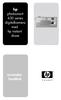 hp photosmart 430 series digitalkamera med hp instant share user's manual användarhandbok Information om varumärken och copyright Copyright 2003 Hewlett-Packard Company Med ensamrätt. Ingen del av det
hp photosmart 430 series digitalkamera med hp instant share user's manual användarhandbok Information om varumärken och copyright Copyright 2003 Hewlett-Packard Company Med ensamrätt. Ingen del av det
Din manual HP PHOTOSMART 720 http://sv.yourpdfguides.com/dref/4133879
 Du kan läsa rekommendationerna i instruktionsboken, den tekniska specifikationen eller installationsanvisningarna för HP PHOTOSMART 720. Du hittar svar på alla dina frågor i instruktionsbok (information,
Du kan läsa rekommendationerna i instruktionsboken, den tekniska specifikationen eller installationsanvisningarna för HP PHOTOSMART 720. Du hittar svar på alla dina frågor i instruktionsbok (information,
Blackwire 725-M. USB-sladdheadset. Användarhandbok
 Blackwire 725-M USB-sladdheadset Användarhandbok TM Innehåll Välkommen 3 Systemkrav 3 Vill du ha mer hjälp? 3 Det här finns i förpackningen 4 Grunderna 5 Sätta på dig headsetet 6 Anpassa headsetet 6 Daglig
Blackwire 725-M USB-sladdheadset Användarhandbok TM Innehåll Välkommen 3 Systemkrav 3 Vill du ha mer hjälp? 3 Det här finns i förpackningen 4 Grunderna 5 Sätta på dig headsetet 6 Anpassa headsetet 6 Daglig
Uppdatering av programvaror Användarhandbok
 Uppdatering av programvaror Användarhandbok Copyright 2008 Hewlett-Packard Development Company, L.P. Windows är ett USA-registrerat varumärke som tillhör Microsoft Corporation. Informationen i detta dokument
Uppdatering av programvaror Användarhandbok Copyright 2008 Hewlett-Packard Development Company, L.P. Windows är ett USA-registrerat varumärke som tillhör Microsoft Corporation. Informationen i detta dokument
Lathund Olympus DM-5
 Iris Hjälpmedel Innehållsförteckning Innehållsförteckning... 2 Spelarens olika delar... 3 Inledning... 4 Batteri... 4 Ladda batteriet... 4 Sätta på och stänga av spelaren... 4 Sätta på... 4 Stänga av...
Iris Hjälpmedel Innehållsförteckning Innehållsförteckning... 2 Spelarens olika delar... 3 Inledning... 4 Batteri... 4 Ladda batteriet... 4 Sätta på och stänga av spelaren... 4 Sätta på... 4 Stänga av...
Komma igång med PSS (Personal Sound System)
 QSG_swe 29/12/04 15:14 Page 43 Komma igång med PSS (Personal Sound System) Ta dig tid att läsa det här innan du använder ditt PSS. Vi hoppas att du kommer ha mycket nöje med din personligt ljudsystem (pss).
QSG_swe 29/12/04 15:14 Page 43 Komma igång med PSS (Personal Sound System) Ta dig tid att läsa det här innan du använder ditt PSS. Vi hoppas att du kommer ha mycket nöje med din personligt ljudsystem (pss).
Välkommen Tack för att du väljer Arlo. Det är enkelt att komma igång.
 Snabbstartsguide 1 Vad medföljer? Välkommen Tack för att du väljer Arlo. Det är enkelt att komma igång. Basstation Strömadapter till basstation Helt trådlösa kameror Ethernet-kabel Magnetiska väggfästen
Snabbstartsguide 1 Vad medföljer? Välkommen Tack för att du väljer Arlo. Det är enkelt att komma igång. Basstation Strömadapter till basstation Helt trådlösa kameror Ethernet-kabel Magnetiska väggfästen
Några viktiga begrepp och funktioner för kamerakontroll.
 Några viktiga begrepp och funktioner för kamerakontroll. Exponeringslägen De nedanstående väljer du med ratten uppe till vänster. Ratten har även andra förprogrammerade inställningslägen. (porträtt, sport,
Några viktiga begrepp och funktioner för kamerakontroll. Exponeringslägen De nedanstående väljer du med ratten uppe till vänster. Ratten har även andra förprogrammerade inställningslägen. (porträtt, sport,
Ladibug Bildbehandlingsprogram Bruksanvisning
 Ladibug Bildbehandlingsprogram Bruksanvisning Innehåll 1. Introduktion... 2 2. Systemkrav... 2 3. Installera Ladibug... 3 4. Anslutning... 6 5. Börja använda Ladibug... 7 6. Drift... 8 6.1 Huvudmeny...
Ladibug Bildbehandlingsprogram Bruksanvisning Innehåll 1. Introduktion... 2 2. Systemkrav... 2 3. Installera Ladibug... 3 4. Anslutning... 6 5. Börja använda Ladibug... 7 6. Drift... 8 6.1 Huvudmeny...
Snabbmanual till ZOOM H1
 Snabbmanual till ZOOM H1 Förberedelse Slå på/av Starta enheten och Stänga av är enkelt. 1. För att sätta På(ON) enheten skjuter du POWER nedåt i ca 1 sekund. 2. För att stänga av enheten skjuter du POWER
Snabbmanual till ZOOM H1 Förberedelse Slå på/av Starta enheten och Stänga av är enkelt. 1. För att sätta På(ON) enheten skjuter du POWER nedåt i ca 1 sekund. 2. För att stänga av enheten skjuter du POWER
Förenklad användarmanual för DAISY-användning. Olympus DM-5
 Förenklad användarmanual för DAISY-användning Olympus DM-5 Komma igång 1 Sätt i batteriet Börja med att sätta i medföljande batteri i spelaren. Gör detta genom att öppna luckan på baksidan. En skarv i
Förenklad användarmanual för DAISY-användning Olympus DM-5 Komma igång 1 Sätt i batteriet Börja med att sätta i medföljande batteri i spelaren. Gör detta genom att öppna luckan på baksidan. En skarv i
full HD vapen kamera Bruksanvisning
 full HD vapen kamera Bruksanvisning Varning! 1. Använd inte kameran i extremt varm, kallt eller dammiga förhållanden. 2. Kameran är byggd för att tåla rekyl. Men undvik hårda smällar eller att tappa den
full HD vapen kamera Bruksanvisning Varning! 1. Använd inte kameran i extremt varm, kallt eller dammiga förhållanden. 2. Kameran är byggd för att tåla rekyl. Men undvik hårda smällar eller att tappa den
RUBY XL HD Handkamera. Användarmanual
 RUBY XL HD Handkamera Användarmanual Freedom Scientific BLV Group, LLC Maj, 2013 PUBLISHED BY Freedom Scientific 11800 31st Court North St. Petersburg, Florida 33716-1805 USA http://www.freedomscientific.com
RUBY XL HD Handkamera Användarmanual Freedom Scientific BLV Group, LLC Maj, 2013 PUBLISHED BY Freedom Scientific 11800 31st Court North St. Petersburg, Florida 33716-1805 USA http://www.freedomscientific.com
Börja med att ladda ner appen Blacklens till din mobil. Finns både till iphone på Apple Store och till Android på Google Play.
 Sida 1 BLACKLENS APPEN Börja med att ladda ner appen Blacklens till din mobil. Finns både till iphone på Apple Store och till Android på Google Play. ANSLUTNING Det finns två sätt att ansluta kameran på:
Sida 1 BLACKLENS APPEN Börja med att ladda ner appen Blacklens till din mobil. Finns både till iphone på Apple Store och till Android på Google Play. ANSLUTNING Det finns två sätt att ansluta kameran på:
Lathund Victor Reader Stream
 Lathund Victor Reader Stream Innehåll 2/13 Lathund Victor Reader Stream 1 1 Innehåll 2 Knappbeskrivning 3 Knappbeskrivning 3 Vänster sida 3 Höger sida 3 Övre kant 3 Framsida 3 Numeriska knappar 4 Under
Lathund Victor Reader Stream Innehåll 2/13 Lathund Victor Reader Stream 1 1 Innehåll 2 Knappbeskrivning 3 Knappbeskrivning 3 Vänster sida 3 Höger sida 3 Övre kant 3 Framsida 3 Numeriska knappar 4 Under
Fast grön WiFi/IP - router ansluten Fast orange WiFi - direkt ansluten. Blinkar orange söker WiFi anslutning Fast röd inspelning på
 LAWMATE WIFI/IP KAMERA - START 1. Se till att kameran är ansluten till vägguttag eller att batteriet är laddat 2. Ta fram mobiltelefon eller urfplatta som ska användas vid installationen 3. Se till att
LAWMATE WIFI/IP KAMERA - START 1. Se till att kameran är ansluten till vägguttag eller att batteriet är laddat 2. Ta fram mobiltelefon eller urfplatta som ska användas vid installationen 3. Se till att
CLOVER 7 Elektroniskt förstoringsglas Användarguide. Rev B
 CLOVER 7 Elektroniskt förstoringsglas Användarguide Rev B Innehåll Skötsel 1 Snabbstart 3 Översikt 3 Enhetens delar - förklaring 5 Tillbehör 8 Ladda batteriet 9 Stand inte definierat. Fel! Bokmärket är
CLOVER 7 Elektroniskt förstoringsglas Användarguide Rev B Innehåll Skötsel 1 Snabbstart 3 Översikt 3 Enhetens delar - förklaring 5 Tillbehör 8 Ladda batteriet 9 Stand inte definierat. Fel! Bokmärket är
Innehåll. 1 Digitalkameran... 7. Redigera bilder... 35. 2 Hämta och visa bilder... 18. Retuschera bilder...57
 AV EVA ANSELL Innehåll 1 Digitalkameran.... 7 Välja kamera...7 Vad för foton tar du?...7 Vad gör du med fotot?....8 Vill du filma?...8 Vad för kamera behöver du?...8 Kameratyper....9 Kompaktkamera...9
AV EVA ANSELL Innehåll 1 Digitalkameran.... 7 Välja kamera...7 Vad för foton tar du?...7 Vad gör du med fotot?....8 Vill du filma?...8 Vad för kamera behöver du?...8 Kameratyper....9 Kompaktkamera...9
NEX-3/NEX-5/NEX-5C A-DRH-100-92(1) 2010 Sony Corporation
 NEX-3/NEX-5/NEX-5C 3D-funktionerna som levereras med uppdateringen av den fasta programvaran beskrivs i den här broschyren. Se häftet Handledning och Bruksanvisning till α som finns på medföljande CD-ROM-skiva.
NEX-3/NEX-5/NEX-5C 3D-funktionerna som levereras med uppdateringen av den fasta programvaran beskrivs i den här broschyren. Se häftet Handledning och Bruksanvisning till α som finns på medföljande CD-ROM-skiva.
E-BOT del 2 20150120
 E-BOT del 2 20150120 2 Innehållsförteckning 7 Avancerade funktioner... 4 7.1 Inställningar för färglägen... 4 7.1.1 Ställa in färglägena... 4 8 Inställningar... 6 8.1 Använda hörlurar... 6 8.2 Återställning...
E-BOT del 2 20150120 2 Innehållsförteckning 7 Avancerade funktioner... 4 7.1 Inställningar för färglägen... 4 7.1.1 Ställa in färglägena... 4 8 Inställningar... 6 8.1 Använda hörlurar... 6 8.2 Återställning...
Zoomax Snow Elektroniskt förstoringsglas
 Bruksanvisning Zoomax Snow Elektroniskt förstoringsglas Svensk manual V.130328-1 V1.1 1 Innehållsregister Meny Sidnummer Produktbeskrivning 3 Medföljande innehåll 3 Översikt 4 Börja använda Zoomax Batteri
Bruksanvisning Zoomax Snow Elektroniskt förstoringsglas Svensk manual V.130328-1 V1.1 1 Innehållsregister Meny Sidnummer Produktbeskrivning 3 Medföljande innehåll 3 Översikt 4 Börja använda Zoomax Batteri
LASERJET ENTERPRISE M4555 MFP-SERIEN. Installationsguide för programvara
 LASERJET ENTERPRISE M4555 MFP-SERIEN Installationsguide för programvara HP LaserJet Enterprise M4555 MFP Series Installationsguide för programvara Upphovsrätt och licens 2011 Hewlett-Packard Development
LASERJET ENTERPRISE M4555 MFP-SERIEN Installationsguide för programvara HP LaserJet Enterprise M4555 MFP Series Installationsguide för programvara Upphovsrätt och licens 2011 Hewlett-Packard Development
LASERJET ENTERPRISE 500 COLOR MFP. Lathund M575
 LASERJET ENTERPRISE 500 COLOR MFP Lathund M575 Skriva ut en lagrad utskrift Skriv ut ett jobb som har lagrats i produktens minne på följande sätt. 1. Bläddra till och tryck på Hämta från enhetsminne på
LASERJET ENTERPRISE 500 COLOR MFP Lathund M575 Skriva ut en lagrad utskrift Skriv ut ett jobb som har lagrats i produktens minne på följande sätt. 1. Bläddra till och tryck på Hämta från enhetsminne på
Handbok för Nero ImageDrive
 Handbok för Nero ImageDrive Nero AG Information om upphovsrätt och varumärken Användarhandboken till Nero ImageDrive och dess innehåll skyddas av upphovsrätt och tillhör Nero AG. Med ensamrätt. Den här
Handbok för Nero ImageDrive Nero AG Information om upphovsrätt och varumärken Användarhandboken till Nero ImageDrive och dess innehåll skyddas av upphovsrätt och tillhör Nero AG. Med ensamrätt. Den här
Konfigureringshandbok (F10) för dx7500- modeller HP Compaq Business (arbets)-dator
 Konfigureringshandbok (F10) för dx7500- modeller HP Compaq Business (arbets)-dator Copyright 2008 Hewlett-Packard Development Company, L.P. Informationen i detta dokument kan ändras utan föregående meddelande.
Konfigureringshandbok (F10) för dx7500- modeller HP Compaq Business (arbets)-dator Copyright 2008 Hewlett-Packard Development Company, L.P. Informationen i detta dokument kan ändras utan föregående meddelande.
NEX-3/NEX-5/NEX-5C A-DTR (1) 2010 Sony Corporation
 NEX-3/NEX-5/NEX-5C De nya funktionerna som erhålles med denna uppdatering av fast programvara och deras respektive användning beskrivs här. Se Handledning och Bruksanvisning till α som finns på medföljande
NEX-3/NEX-5/NEX-5C De nya funktionerna som erhålles med denna uppdatering av fast programvara och deras respektive användning beskrivs här. Se Handledning och Bruksanvisning till α som finns på medföljande
Externa mediekort Användarhandbok
 Externa mediekort Användarhandbok Copyright 2008 Hewlett-Packard Development Company, L.P. Java är ett varumärke i USA som tillhör Sun Microsystems, Inc. SD-logotypen är ett varumärke som tillhör ägaren.
Externa mediekort Användarhandbok Copyright 2008 Hewlett-Packard Development Company, L.P. Java är ett varumärke i USA som tillhör Sun Microsystems, Inc. SD-logotypen är ett varumärke som tillhör ägaren.
LÄR KÄNNA DIN TELEFON
 SNABBGUIDE LÄR KÄNNA DIN TELEFON Ström PÅ: tryck och håll inne strömknappen i 3 sekunder. Ström Av: tryck och håll inne strömknappen i 3 sekunder, och välj stäng av. ÖVERBLICK 1, Volymknappar 2, Strömknappen
SNABBGUIDE LÄR KÄNNA DIN TELEFON Ström PÅ: tryck och håll inne strömknappen i 3 sekunder. Ström Av: tryck och håll inne strömknappen i 3 sekunder, och välj stäng av. ÖVERBLICK 1, Volymknappar 2, Strömknappen
Bruksanvisning för Hp photosmart digitalkamera i 320-serien
 Bruksanvisning för Hp photosmart digitalkamera i 320-serien Varumärken och upphovsrätt Copyright 2002 Hewlett-Packard Company Alla rättigheter förbehålles. Ingen del av detta dokument får fotokopieras,
Bruksanvisning för Hp photosmart digitalkamera i 320-serien Varumärken och upphovsrätt Copyright 2002 Hewlett-Packard Company Alla rättigheter förbehålles. Ingen del av detta dokument får fotokopieras,
Kodak EasyShare DX6490 digital zoomkamera. Bruksanvisning www.kodak.com Interaktiva självstudiekurser hittar här: www.kodak.
 Kodak EasyShare DX6490 digital zoomkamera Bruksanvisning www.kodak.com Interaktiva självstudiekurser hittar här: www.kodak.com/go/howto Eastman Kodak Company 343 State Street Rochester, New York 14650
Kodak EasyShare DX6490 digital zoomkamera Bruksanvisning www.kodak.com Interaktiva självstudiekurser hittar här: www.kodak.com/go/howto Eastman Kodak Company 343 State Street Rochester, New York 14650
Kodak EasyShare CX6200 digitalkamera
 Kodak EasyShare CX6200 digitalkamera Bruksanvisning www.kodak.com Interaktiva självstudiekurser hittar du här: www.kodak.com/go/howto Eastman Kodak Company 343 State Street Rochester, New York 14650 USA
Kodak EasyShare CX6200 digitalkamera Bruksanvisning www.kodak.com Interaktiva självstudiekurser hittar du här: www.kodak.com/go/howto Eastman Kodak Company 343 State Street Rochester, New York 14650 USA
ANVÄNDARGUIDE. Tredje generationen För Android och ios
 ANVÄNDARGUIDE Tredje generationen För Android och ios ANVÄNDARGUIDE FÖR FLIR ONE PRO Med FLIR ONE Pro kan du se världen på ett helt nytt sätt, med en unik blandning av värmebilder och visuella bilder.
ANVÄNDARGUIDE Tredje generationen För Android och ios ANVÄNDARGUIDE FÖR FLIR ONE PRO Med FLIR ONE Pro kan du se världen på ett helt nytt sätt, med en unik blandning av värmebilder och visuella bilder.
Archive Player Divar Series. Användarhandbok
 Archive Player Divar Series sv Användarhandbok Archive Player Innehållsförteckning sv 3 Innehållsförteckning 1 Inledning 4 2 Funktion 5 2.1 Starta programmet 5 2.2 Introduktion till huvudfönstret 6 2.3
Archive Player Divar Series sv Användarhandbok Archive Player Innehållsförteckning sv 3 Innehållsförteckning 1 Inledning 4 2 Funktion 5 2.1 Starta programmet 5 2.2 Introduktion till huvudfönstret 6 2.3
Kodak EasyShare V530 digital zoomkamera Bruksanvisning
 Kodak EasyShare V530 digital zoomkamera Bruksanvisning www.kodak.com Du hittar interaktiva självstudiekurser på www.kodak.com/go/howto Om du behöver hjälp med kameran besöker du www.kodak.com/go/v530support
Kodak EasyShare V530 digital zoomkamera Bruksanvisning www.kodak.com Du hittar interaktiva självstudiekurser på www.kodak.com/go/howto Om du behöver hjälp med kameran besöker du www.kodak.com/go/v530support
VARNING: Kasta inte den här produkten i hushållsavfallet. Lämna in den till en uppsamlingsplats för återvinning av elektroniska apparater.
 Garanti & Support Denna produkt är försedd med ett års garanti för problem som uppstår vid normal användning. Vid missbruk av Easi-View eller vid öppning av enheten upphör garantin. Allt utom garantireparationer
Garanti & Support Denna produkt är försedd med ett års garanti för problem som uppstår vid normal användning. Vid missbruk av Easi-View eller vid öppning av enheten upphör garantin. Allt utom garantireparationer
Kodak EasyShare Z730 digital zoomkamera Bruksanvisning
 Kodak EasyShare Z730 digital zoomkamera Bruksanvisning www.kodak.com Du hittar interaktiva självstudiekurser på www.kodak.com/go/howto Om du behöver hjälp med kameran kan du besöka www.kodak.com/go/z730support
Kodak EasyShare Z730 digital zoomkamera Bruksanvisning www.kodak.com Du hittar interaktiva självstudiekurser på www.kodak.com/go/howto Om du behöver hjälp med kameran kan du besöka www.kodak.com/go/z730support
Diasonic DDR-5300 Svensk kom i gång manual.
 Diasonic DDR-5300 Svensk kom i gång manual. Översikt 1. Hörlursuttag 8. Högtalare 2. Handlovsrem 9. Minneskortplats, micro-sd 3. Uttag för extern mikrofon 10. Spela in / Paus 4. Intern mikrofon 11. Volym
Diasonic DDR-5300 Svensk kom i gång manual. Översikt 1. Hörlursuttag 8. Högtalare 2. Handlovsrem 9. Minneskortplats, micro-sd 3. Uttag för extern mikrofon 10. Spela in / Paus 4. Intern mikrofon 11. Volym
Kortmanual för bildredigeringsprogrammet PICASA 2
 Kortmanual för bildredigeringsprogrammet PICASA 2 Förord Det finns många program för att bearbeta digitala foton. Många är kostsamma och används professionellt, andra är billigare och mindre avancerade
Kortmanual för bildredigeringsprogrammet PICASA 2 Förord Det finns många program för att bearbeta digitala foton. Många är kostsamma och används professionellt, andra är billigare och mindre avancerade
